Acer ASPIRE 4332, ASPIRE 1610, ASPIRE 1360, ASPIRE 7740G, ASPIRE 1810T User Manual [ro]
...Page 1
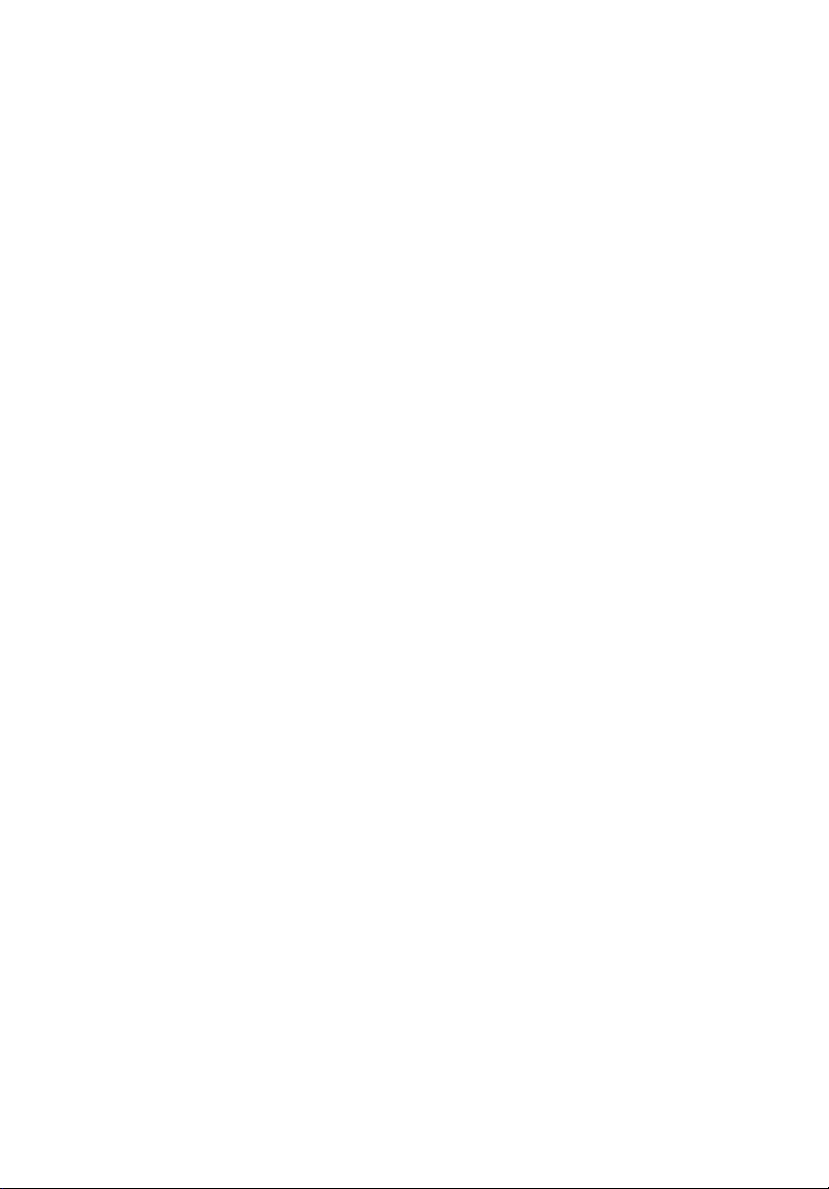
Seria Aspire
Ghidul general de utilizare
Page 2
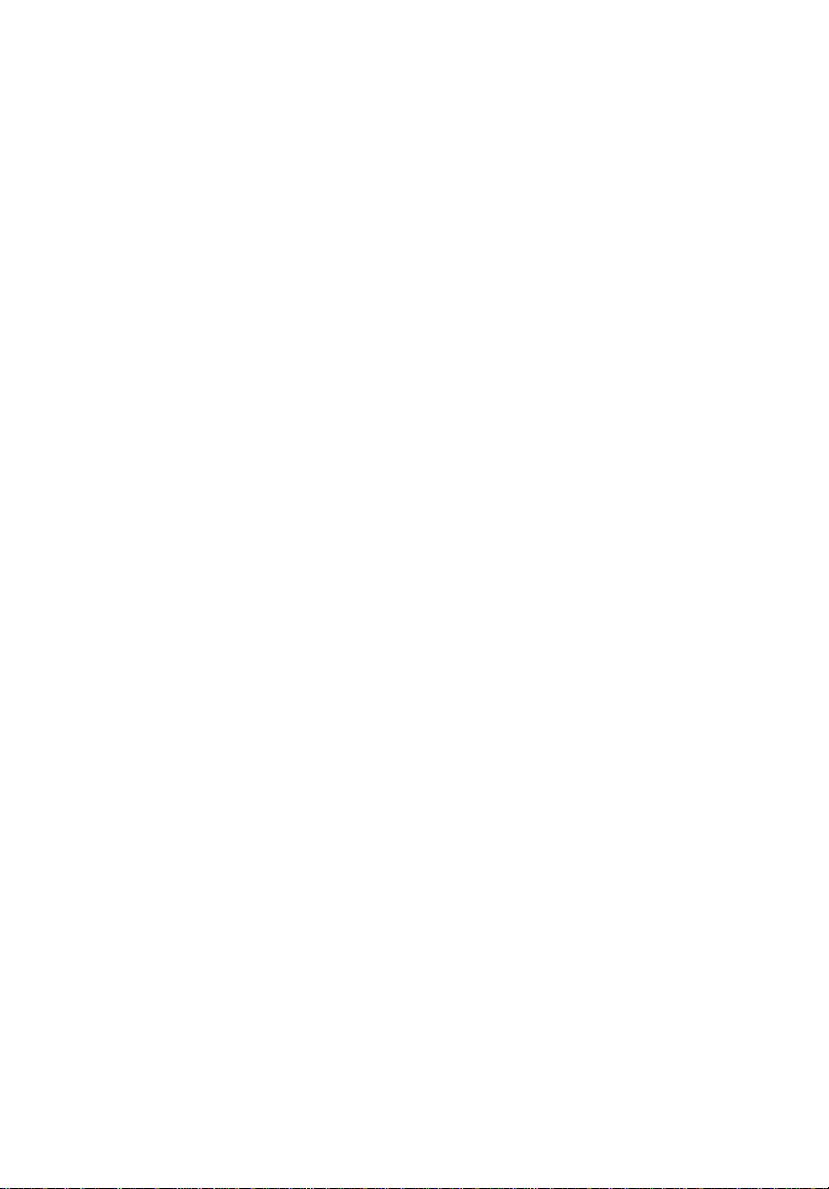
Copyright © 2009. Acer Incorporated.
Toate drepturile rezervate.
Ghid general de utilizare seria Aspire
Prima ediţie: 09/2009
Se pot face schimbări periodice ale informaţiilor din această publicaţie fără obligaţia de a înştiinţa
nicio persoană despre astfel de revizuiri sau schimbări. Astfel de schimbări vor fi incluse în noile
ediţii ale acestui manual sau în documentele şi publicaţiile suplimentare.
Această companie nu oferă reprezentări sau garanţii, exprese sau implicite, în ceea ce priveşte
conţinutul cuprins aici şi derogările specifice de la garanţiile implicite de vandabilitate sau adecvare
la un anumit scop.
Înregistraţi informaţiille privind numărul de model, numărul seriei, data achiziţiei şi locul în spaţiul
furnizat mai jos. Numărul seriei şi numărul modelului sunt înregistrate pe eticheta aplicată pe
computer. Toată corespondenţa privind aparatul dvs trebuie să cuprindă numărul seriei, numărul
modelului şi informaţiile de achiziţionare.
Nicio parte a acestei publicaţii nu poate fi reprodus
transmisă sub nicio formă şi prin niciun mijloc, electronic, mecanism prin fotografie, înregistrare sau
în alt mod, fără permisiunea scrisă prealabilă a Acer Incorporated.
ă, păstrată într-un sistem de recuperare sau
Computer portabil seria Aspire
Numărul modelului: _____________________________
Numărul seriei: ________________________________
Data achiziţiei: _________________________________
Locul achiziţiei: ________________________________
Acer şi sigla Acer sunt mărci comerciale înregistrate ale Acer Incorporated. Numele produselor şi
mărcile comerciale ale altor produse sunt folosite aici exclusiv în scopuri de identificare şi aparţin
companiilor respective.
Page 3
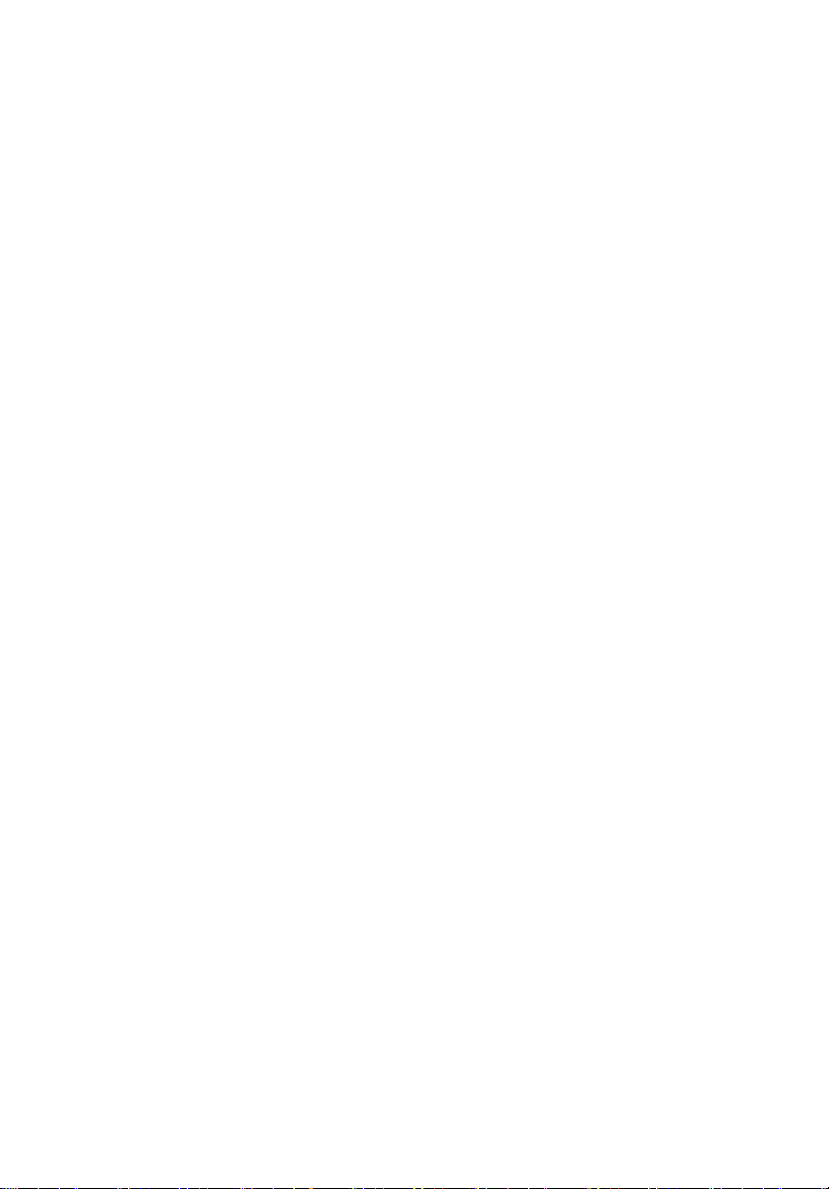
Informaţii pentru siguranţa şi confortul dumneavoastră
Instrucţiuni de siguranţă
Citiţi cu atenţie aceste instrucţiuni. Păstraţi acest document pentru consultare
ulterioară. Respectaţi toate avertismentele şi instrucţiunile marcate pe produs.
Oprirea produsului înainte de curăţare
Deconectaţi acest produs de la priza de perete înainte de curăţare. Nu utilizaţi
lichide de curăţare sau aerosoli. Folosiţi o cârpă umedă pentru curăţare.
ATENŢIE la conectarea şi deconectarea dispozitivului
Respectaţi următoarele indicaţii atunci când conectaţi şi deconectaţi alimentarea la
unitatea de alimentare electrică:
Instalaţi unitatea de alimentare electrică înainte de conectarea cablului de
alimentare la priza electrică de c.a.
Deconectaţi cablul de alimentare înainte de a scoate unitate de alimentare electrică
din computer.
Dacă sistemul are mai multe surse de alimentare, deconectaţi alimentarea de la
sistem scoţând toate cablurile din sursele de alimentare.
ATENŢIE la accesibilitate
Asiguraţi-vă că priza electrică la care conectaţi cablul de alimentare este uşor
accesibilă şi situată cât mai aproape de operatorul echipamentului. Când trebuie să
deconectaţi alimentarea de la echipament, asiguraţi-vă că deconectaţi cablul de
alimentare de la priza electrică.
iii
ATENŢIE la plăcile aparente din pachet (doar pentru anumite
modele)
Computerul dvs este livrat cu plăci de plastic aparente instalate în sloturile pentru
card. Plăcile aparente protejează sloturile nefolosite contra prafului, obiectelor
metalice sau altor corpuri străine. Păstraţi plăcile aparente pentru a fi folosite când
nu există carduri în sloturi.
ATENŢIE la ascultare
Pentru a vă proteja auzul, urmaţi aceste instrucţiuni.
• Măriţi volumul treptat până când puteţi auzi clar şi confortabil.
• Nu măriţi nivelul volumului decât după ce urechile dvs s-au obişnuit.
• Nu ascultaţi muzică la volum ridicat perioade lungi de timp.
• Nu măriţi nivelul volumului pentru a bloca un mediu zgomotos.
• Reduceţi volumul dacă nu-i puteţi auzi pe cei care vă vorbesc în apropierea
dvs.
Page 4
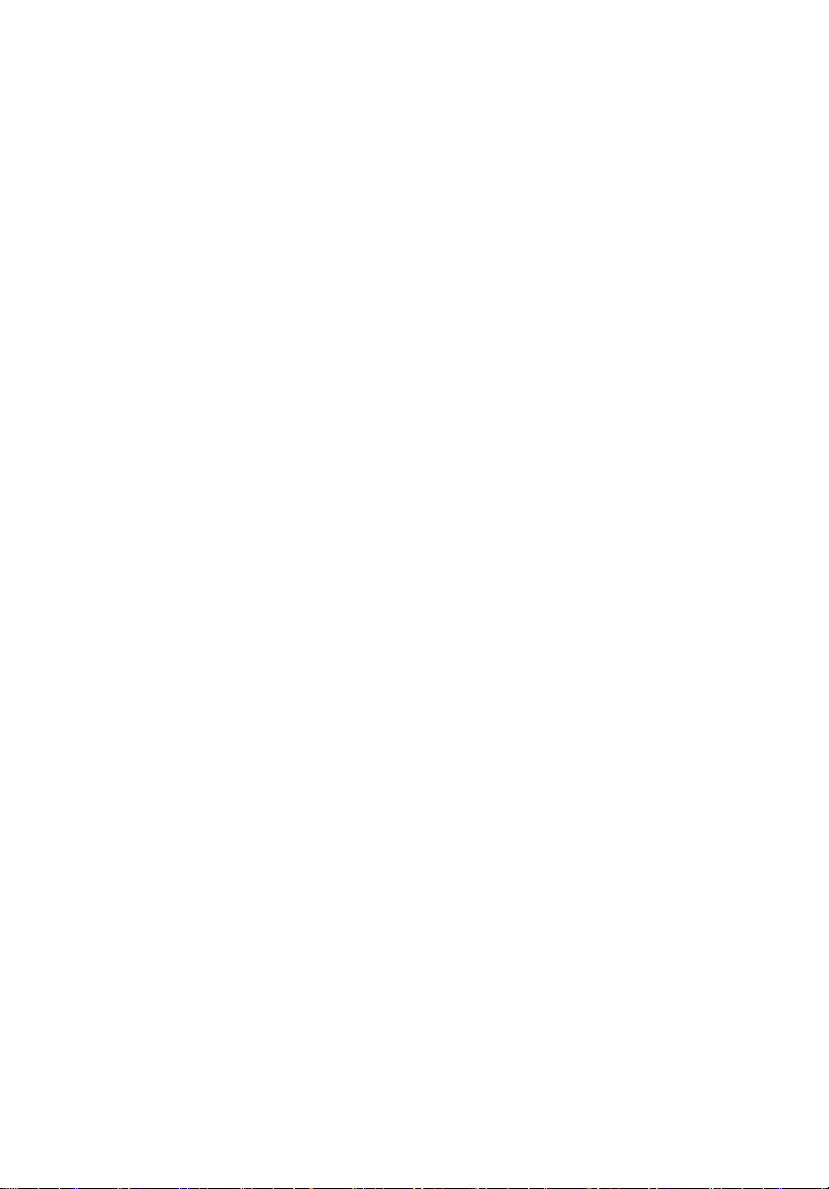
iv
Avertismente
• Nu folosiţi acest produs în apropierea apei.
• Nu aşezaţi acest produs pe un podium, suport sau masă instabile. Dacă
produsul cade, poate fi grav avariat.
• Sloturile şi orificiile sunt prevăzute pentru aerisire, în vederea asigurării unei
funcţionări corespunzătoare a produsului şi a protecţiei sale la supraîncălzire.
Aceste deschideri nu trebuie blocate sau acoperite. Orificiile nu trebuie să fie
niciodată blocate prin aşezarea produsului pe un pat, sofa, pătură sau o altă
suprafaţă similară. Acest produs nu trebuie să fie aşezat niciodată pe un
radiator sau un aparat producător de căldură sau într-o instalaţie încorporată
dacă nu se asigură aerisirea adecvată.
• Nu introduceţi obiecte de niciun fel în acest produs prin sloturile carcasei
deoarece pot atinge puncte cu tensiune periculoase sau piese cu pericol de
scurtcircuit care ar putea produce un incendiu sau o electrocutare. Nu vărsaţi
niciun fel de lichide pe sau în produs.
• Pentru a evita deteriorarea componentelor interne şi a preveni scurgerea
bateriei, nu puneţi produsul pe o suprafaţă care vibrează.
• Nu-l folosiţi niciodată într-un mediu sportiv, de exerciţii fizice sau orice mediu cu
vibraţii care ar putea provoca un scurtcircuit neaşteptat sau ar putea deteriora
dispozitivele rotative, HDD, unitatea optică şi ar putea chiar expune la riscuri
legate de bateria cu litiu.
• Suprafaţa de dedesubt, zonele din jurul orificiilor de ventilare şi adaptorul
pentru c.a. pot deveni fierbinţi. Pentru a evita rănirea, asiguraţi-vă că acestea
nu intră în contact cu pielea sau cu corpul dvs.
• Dispozitivul şi anexele sale pot conţine piese mici. Nu lăsaţi la îndemâna
copiilor mici.
Utilizarea alimentării electrice
• Acest produs trebuie să fie folosit la tipul de alimentare electrică indicat pe
eticheta de marcaj. Dacă nu sunteţi siguri de tipul de alimentare disponibil,
consultaţi dealerul sau compania de electricitate locală.
• Nu lăsaţi nimic aşezat peste cablul de alimentare. Nu aşezaţi acest produs
într-un loc care ar permite oamenilor să calce pe cablu.
• Dacă se foloseşte un cablu de prelungire cu acest produs, asiguraţi-vă că
amperajul nominal total al echipamentului conectat în cablul de prelungire nu
depăşeşte amperajul nominal al cablului de prelungire. De asemenea,
asiguraţi-vă că valoarea nominală totală a tuturor produselor conectate la priza
electrică de perete nu depăşeşte valoarea nominală a siguranţei.
• Nu suprasolicitaţi priza electrică, cablul sau priza prelungitorului conectând
prea multe dispozitive. Sarcina totală a sistemului nu trebuie să depăşească
80% din valoarea nominală a derivaţiei circuitului. Dacă se folosesc
prelungitoare, sarcina nu trebuie să depăşească 80% din valoarea nominală a
prelungitorului.
• Adaptorul de c.a. al acestui produs este echipat cu un ştecăr împământat cu
trei fire. Ştecărul se potriveşte numai într-o priză electrică cu împământare.
Asiguraţi-vă că priza electrică este corect împământată înainte de a introduce
ştecărul adaptorului de c.a. Nu introduceţi ştecărul într-o priză electrică fără
împământare. Contactaţi electricianul pentru detalii.
Page 5
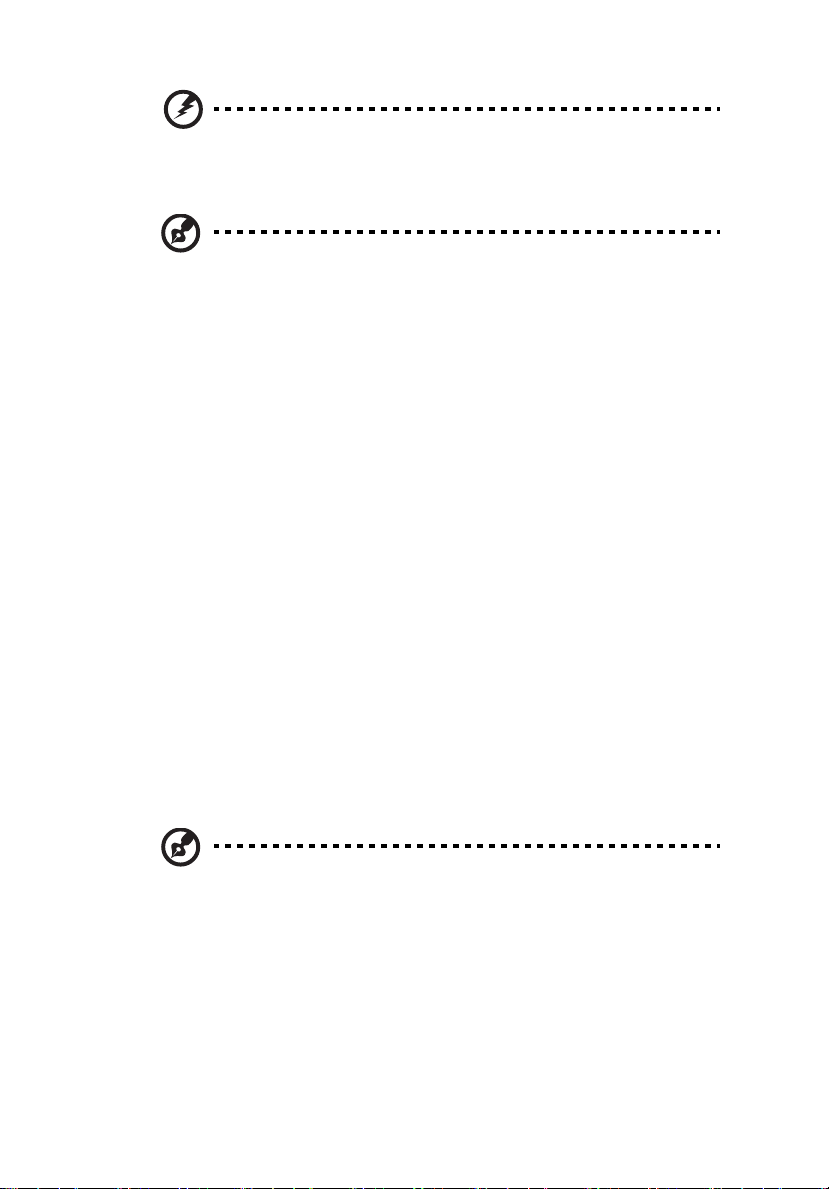
Avertisment! Pinul de împământare este o caracteristică de
siguranţă. Folosirea unei prize electrice care nu este
împământată corect se poate solda cu electrocutare şi/sau
rănirea.
Notă: Pinul de împământare oferă şi o bună protecţie împotriva
zgomotului neprevăzut produs de alte dispozitive electrice din
apropiere care pot interfera cu funcţionarea acestui produs.
• Sistemul poate fi alimentat cu curent electric într-un domeniu larg de valori ale
tensiunii; 100 - 120 sau 220 - 240 V c.a. Cablul de alimentare furnizat odată cu
sistemul îndeplineşte specificaţiile de utilizare din ţara/regiunea unde a fost
achiziţionat sistemul. Cablurile de alimentare pentru utilizarea în alte ţări/regiuni
trebuie să respecte specificaţiile pentru acea zonă/regiune. Pentru informaţii
suplimentare privind specificaţiile cablului de alimentare, contactaţi un
distribuitor autorizat sau un furnizor de service.
Service pentru produs
Nu încercaţi să asiguraţi dvs. service-ul pentru acest produs deoarece deschiderea
şi scoaterea capacelor vă poate expune la puncte de tensiune periculoase sau alte
riscuri. Contactaţi personalul calificat pentru orice lucrări de service.
Deconectaţi acest produs de la priza de perete şi contactaţi personalul de service
calificat când:
• cablul de alimentare sau ştecărul este deteriorat, tăiat sau uzat
• s-a vărsat lichid în produs
• produsul a fost expus la ploaie sau apă
• produsul a fost aruncat sau carcasa a fost deteriorată
• produsul prezintă o modificare vizibilă a performanţei, indicând nevoia de
service
• produsul nu funcţionează normal după respectarea instrucţiunilor de
funcţionare
v
Notă: Reglaţi numai acele comenzi care sunt cuprinse în instrucţiunile
de funcţionare, deoarece reglarea incorectă a altor comenzi se poate
solda cu deteriorarea şi va necesita adesea lucrări extinse din partea
unui tehnician calificat pentru a readuce produsul la starea normală.
Page 6
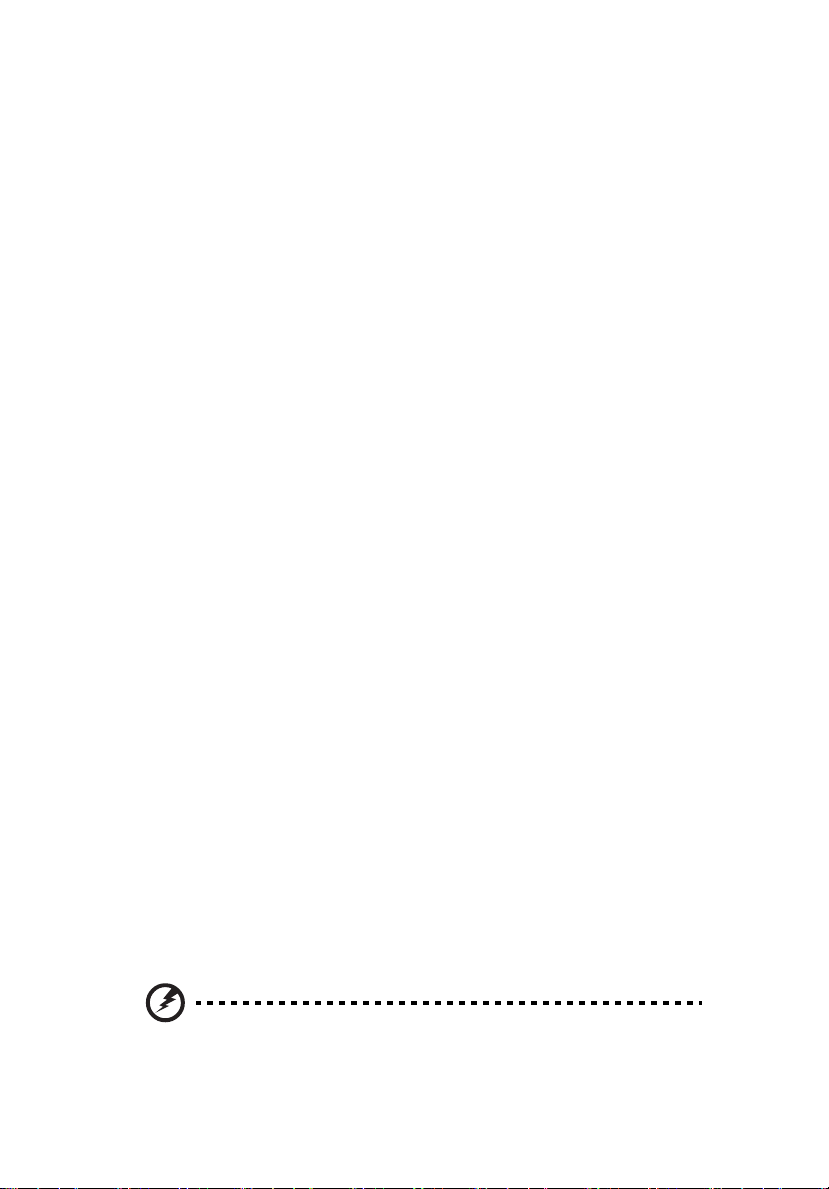
vi
Indicaţii pentru utilizarea bateriei în condiţii de siguranţă
Acest computer portabil foloseşte o baterie litiu-ion. Nu o folosiţi într-un mediu umed,
ud sau coroziv. Nu aşezaţi, depozitaţi sau lăsaţi produsul pe sau în apropierea unei
surse de căldură, într-un loc cu temperatură ridicată, la lumina directă a soarelui,
într-un cuptor cu microunde sau într-un container sub presiune şi nu-l expuneţi la
temperaturi peste 60°C (140°F). Nerespectarea acestor indicaţii poate determina
scurgerea acidului din baterie, încingerea, explozia sau aprinderea şi se poate solda
cu rănire şi/sau deteriorare. Nu perforaţi, deschideţi sau demontaţi bateria. Dacă
bateria prezintă scurgeri şi intraţi în contact cu lichidele scurse, clătiţi bine cu apă şi
solicitaţi imediat îngrijire medicală. Din motive de siguranţă şi pentru a prelungi
durata de viaţă a bateriei, încărcarea nu se va desfăşura la temperaturi de sub 0°C
(32°F) sau peste 40°C (104°F).
Performanţa maximă a noii baterii este realizată numai după două sau trei cicluri de
încărcare ş
de ori, dar în cele din urmă se va uza. Când timpul de funcţionare devine vizibil la
scurt decât cel normal, cumpăraţi o baterie nouă. Folosiţi numai baterii aprobate şi
reîncărcaţi bateria folosind numai încărcătoarele aprobate, destinate acestui
dispozitiv.
Folosiţi bateria numai pentru scopul pentru care a fost concepută. Nu folosiţi
niciodată încărcătorul sau bateria dacă este deteriorat/ă. Nu scurtcircuitaţi bateria.
Scurtcircuitarea accidentală poate interveni când un obiect metalic, precum o
monedă, o agrafă sau un pix determină conectarea directă a bornelor pozitivă (+) şi
negativă (-) ale bateriei. (Acestea arată ca nişte benzi metalice pe baterie). Acest
lucru se poate petrece, de exemplu, când purtaţi o baterie de rezervă în buzunar sau
poşetă. Scurtcircuitarea bornelor poate deteriora bateria sau obiectul de conectat.
Capacitatea şi durata de viaţă a bateriei vor fi reduse dacă este lă
fierbinţi sau reci, precum o maşină închisă vara sau iarna. Încercaţi întotdeauna să
păstraţi bateria la o temperatură cuprinsă între 15°C şi 25°C (59°F şi 77°F). Este
posibil ca un dispozitiv cu o baterie fierbinte sau rece să nu funcţioneze temporar,
chiar dacă bateria este complet încărcată. Performanţa bateriei este în mod special
limitată la temperaturi mult sub limita de îngheţ.
Nu aruncaţi bateriile în foc deoarece pot exploda. Bateriile pot exploda şi dacă sunt
deteriorate. Depozitaţi bateriile conform reglementărilor locale. Reciclaţi-le atunci
când este posibil. Nu le aruncaţi ca deşeuri menajere.
Dispozitivele wireless pot fi expuse la interferenţă din partea bateriei, ceea ce le
poate afecta performanţa.
i descărcare complete. Bateria poate fi încărcată şi descărcată de sute
sat în locuri
Înlocuirea bateriei
Computerul portabil foloseşte baterie cu litiu. Înlocuiţi bateria cu acelaşi tip ca cel
livrat cu produsul. Folosirea unei alte baterii poate prezenta riscul de incendiu sau
explozie.
Avertisment! Bateriile pot exploda şi dacă nu sunt manipulate
corect. Nu le demontaţi şi nu le aruncaţi în foc. Nu le lăsaţi la
îndemâna copiilor. Respectaţi reglementările locale atunci când
aruncaţi bateriile folosite.
Page 7
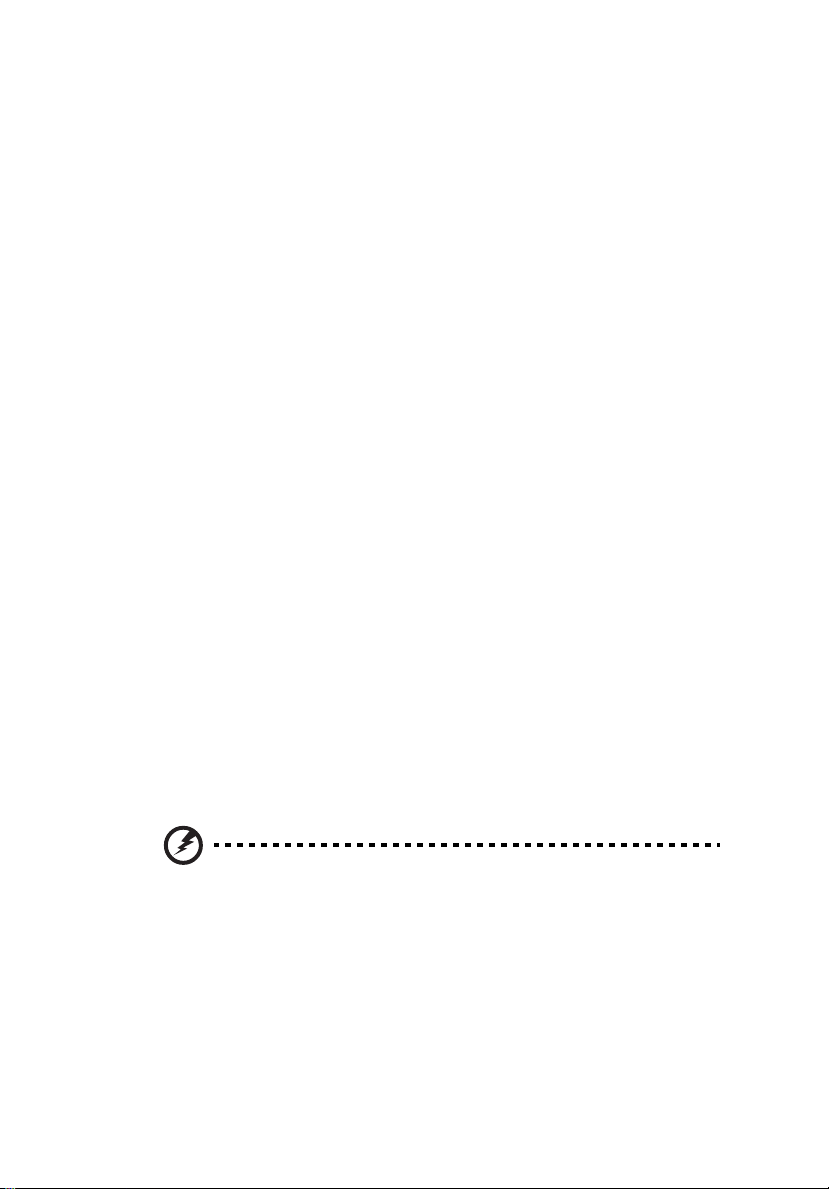
vii
Atenţionare privind dispozitivul optic (doar pentru anumite modele)
Atenţie: Acest aparat conţine un sistem laser şi este clasificat ca "PRODUS LASER
CLASA 1". În cazul în care apar probleme la acest dispozitiv, contactaţi cel mai
apropiat punct de service AUTORIZAT. Pentru a preveni expunerea directă la raza
laser, nu încercaţi să deschideţi incinta.
CLASA 1 PRODUS LASER
ATE NŢIE: RADIAŢII LASER INVIZIBILE ATUNCI CÂND ESTE DESCHIS. EVITAŢI
EXPUNEREA LA FASCICUL.
APPAREIL A LASER DE CLASSE 1 PRODUIT
LASERATTENTION: RADIATION DU FAISCEAU LASER INVISIBLE EN CAS
D’OUVERTURE. EVITTER TOUTE EXPOSITION AUX RAYONS.
LUOKAN 1 LASERLAITE LASER KLASSE 1
VORSICHT: UNSICHTBARE LASERSTRAHLUNG, WENN ABDECKUNG GEÖFFNET
NICHT DEM STRAHLL AUSSETZEN
PRODUCTO LÁSER DE LA CLASE I
ADVERTENCIA: RADIACIÓN LÁSER INVISIBLE AL SER ABIERTO. EVITE EXPONERSE
A LOS RAYOS.
ADVARSEL: LASERSTRÅLING VEDÅBNING SE IKKE IND I STRÅLEN.
VARO! LAVATTAESSA OLET ALTTINA LASERSÅTEILYLLE.
VARNING: LASERSTRÅLNING NÅR DENNA DEL ÅR ÖPPNAD ÅLÅ TUIJOTA
SÅTEESEENSTIRRA EJ IN I STRÅLEN
VARNING: LASERSTRÅLNING NAR DENNA DEL ÅR ÖPPNADSTIRRA EJ IN I
STRÅLEN
ADVARSEL: LASERSTRÅLING NAR DEKSEL ÅPNESSTIRR IKKE INN I STRÅLEN
Siguranţa liniei telefonice
• Deconectaţi toate liniile telefonice de la echipament atunci când nu este folosit
şi/sau înainte de service.
• Pentru a evita riscul de electrocutare la distanţă de la sistemul de iluminat, nu
conectaţi linia telefonică la acest echipament în timpul tunetelor sau fulgerelor.
Avertisment! Din motive de siguranţă, nu folosiţi piese
neconforme atunci când adăugaţi sau schimbaţi componente.
Consultaţi distribuitorul pentru opţiuni de cumpărare.
Page 8
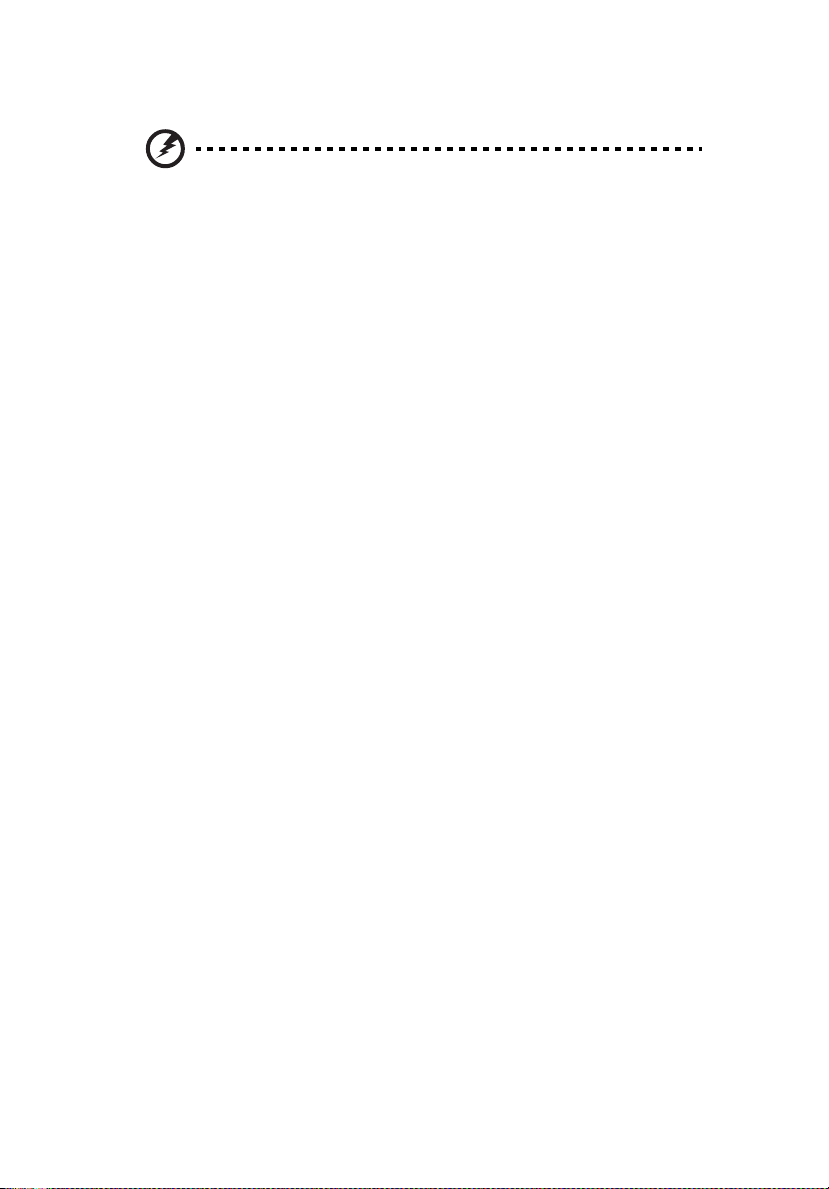
viii
Mediu de funcţionare
Avertisment! Din motive de siguranţă, opriţi toate dispozitivele
de transmisie radio sau wireless atunci când folosiţi computerul
portabil în următoarele condiţii. Printre aceste dispozitive se pot
număra, fără limitare la: lan wireless (WLAN), Bluetooth şi/sau
3G.
Amintiţi-vă să respectaţi orice reglementări speciale în vigoare în orice zonă şi să
opriţi întotdeauna computerul când folosirea sa este interzisă sau când poate
provoca interferenţă sau pericol. Folosiţi dispozitivul numai în poziţiile de funcţionare
normale. Acest dispozitiv respectă indicaţiile de expunere la RF atunci când este
folosit în condiţii normale şi antena sa este poziţionată la cel puţin 1,5 centimetri de
corpul dvs (consultaţi figura de mai jos). Nu trebuie să conţină metal şi trebuie să
poziţionaţi dispozitivul la distanţa de corpul dvs. menţionată mai sus. Pentru a
transmite cu succes fişiere de date sau mesaje, acest dispozitiv necesită o bună
calitate a conexiunii la reţea. În unele cazuri, transmisia de fişiere de date sau
mesaje poate fi amânată până când o astfel de conexiune este disponibilă.
Asiguraţi-vă că instrucţiunile de mai sus privind distanţa de separare sunt respectate
până când transmisia este încheiată. Piesele dispozitivului sunt magnetice.
Materialele metalice pot fi atrase la dispozitiv şi persoanele cu proteze auditive nu
trebuie să ţină dispozitivul la urechea cu proteză auditivă. Nu aşezaţi cărţile de credit
sau alte medii de stocare magnetice în apropierea dispozitivului deoarece
informaţiile stocate pe ele pot fi şterse.
Dispozitive medicale
Funcţionarea oricărui echipament de transmisie radio, inclusiv telefoane fără fir, pot
interfera cu funcţionalitatea dispozitivelor medicale cu protecţie neadecvată.
Consultaţi un medic sau producătorul dispozitivului medical pentru a stabili dacă
sunt adecvat protejate la energia RF externă sau dacă aveţi orice întrebări. Opriţi
dispozitivul în centrele de servicii medicale atunci când orice reglementări afişate în
aceste zone vă cer să faceţi acest lucru. Spitalele sau centrele de îngrijire medicală
pot folosi echipamente care ar putea fi sensibile la transmisiile de RF externe.
Simulatoarele cardiace. Producătorii de simulatoare cardiace recomandă
menţinerea unei distanţe minime de 15,3 centimetri între dispozitivele wireless şi
simulatorul cardiac pentru a evita interferenţa potenţială cu simulatorul cardiac.
Aceste recomandări sunt conforme cu cercetările independente şi recomandările
Wireless Technology Research. Persoanele cu simulatoare cardiace trebuie să facă
următoarele:
• Să menţină întotdeauna dispozitivul la mai mult de 15,3 centimetri de simulator.
• Să nu ţină dispozitivul în apropierea stimulatorului când dispozitivul este pornit.
Dacă suspectaţi interferenţă, opriţi dispozitivul şi mutaţi-l
Protezele auditive. Unele dispozitive digitale wireless pot interfera cu unele proteze
auditive. Dacă interferenţa se produce, consultaţi furnizorul de servicii.
.
Page 9
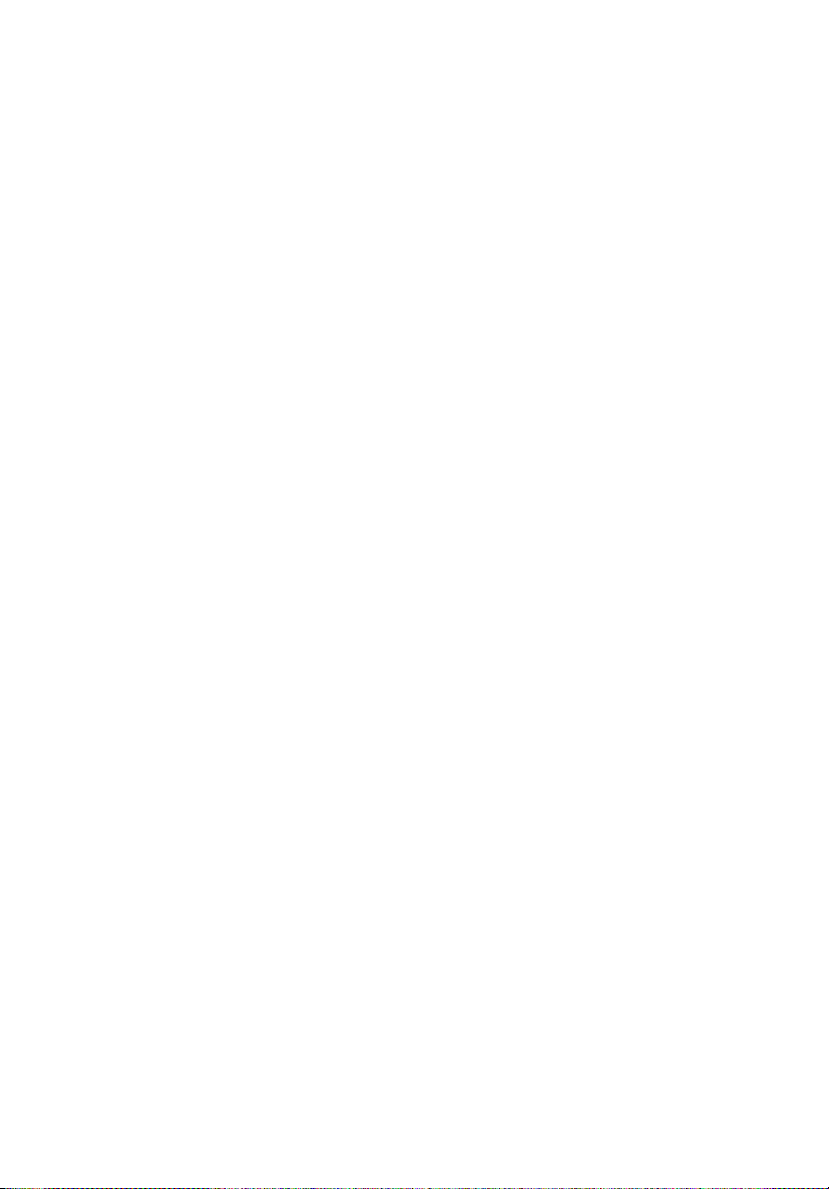
Vehiculele
Semnalele de RF pot afecta sistemele electronice instalare incorect sau protejate
necorespunzător precum sistemele electronice de injecţie a combustibilului,
sistemele de frânare anti-patinare (antiblocare), sistemele electronice de control al
vitezei şi sistemele air bag. Pentru informaţii suplimentare, consultaţi producătorul
vehiculului dvs sau reprezentantul acestuia sau al oricărui echipament care a fost
adăugat. Numai personalul calificat trebuie să asigure service-ul dispozitivului sau
să instaleze dispozitivul într-un vehicul. Instalarea sau service-ul defectuoase pot fi
periculoase şi pot anula orice garanţie care se aplică dispozitivului. Verificaţi regulat
dacă toate echipamentele din vehiculul dvs. sunt montate şi funcţionează corect. Nu
stocaţi sau transportaţi lichide inflamabile, gaze sau materiale explozive în acelaşi
compartiment cu dispozitivul, piesele sau îmbunătăţirile sale. Pentru vehicule
echipate cu air bag, amintiţi-vă că sacii de aer se umflă cu forţă mare. Nu puneţi
obiecte, inclusiv echipamente wireless portabile sau instalate în zona de deasupra
air bag-ului sau în zona de desfacere a air bag-ului. Dacă echipamentul wireless din
vehicul este instalat incorect şi dacă air bag-ul umflă, se pot produce răniri grave.
Utilizarea dispozitivului în timpul zborului cu avionul este interzisă. Opriţi aparatul
înainte de îmbarcarea în avion. Folosirea tele-dispozitivelor wireless într-un avion
poate fi periculoasă
wireless şi poate fi ilegală.
pentru funcţionarea avionului, poate întrerupe reţeaua telefonică
Mediile potenţial explozive
Opriţi dispozitivul când vă aflaţi într-o zonă cu o atmosferă potenţial explozivă şi
respectaţi toate semnele şi instrucţiunile. Printre atmosferele potenţial exploziv se
numără zonele în care vi se recomandă normal să opriţi motorul vehiculului. În astfel
de medii, scânteile pot provoca explozii sau incendii care duc la vătămări corporale
sau chiar decese. Opriţi dispozitivul la punctele de alimentare cu combustibil precum
în apropierea pompelor de benzină de la staţiile de service. Respectaţi restricţiile
privind utilizarea echipamentelor radio în depozitele de combustibil, zonele de
stocare şi distribuţie; uzinele chimice sau acolo unde sunt în curs de desfăşurare
operaţiuni de detonare. Zonele care au o atmosferă potenţial explozivă sunt de cele
mai multe ori, însă nu întotdeauna, bine semnalizate. Printre acestea se numără
puntea inferioară a ambarcaţiunilor, instalaţiile de transfer sau depozitare de
produse chimice, vehiculele care folosesc gaz petrolier (precum propanul sau
butanul) şi zonele în care aerul conţine particule precum granulele, praful sau
pulberile metalice. Nu porniţi computerul când folosirea unui telefon wireless este
interzis
ă sau când poate provoca interferenţă sau pericol.
ix
Apeluri de urgenţă
Avertisment: Nu puteţi efectua apeluri de urgenţă prin acest dispozitiv. Pentru a
efectua un apel de urgenţă trebuie să sunaţi de la telefonul mobil sau de la alt sistem
de apelare telefonică.
Page 10
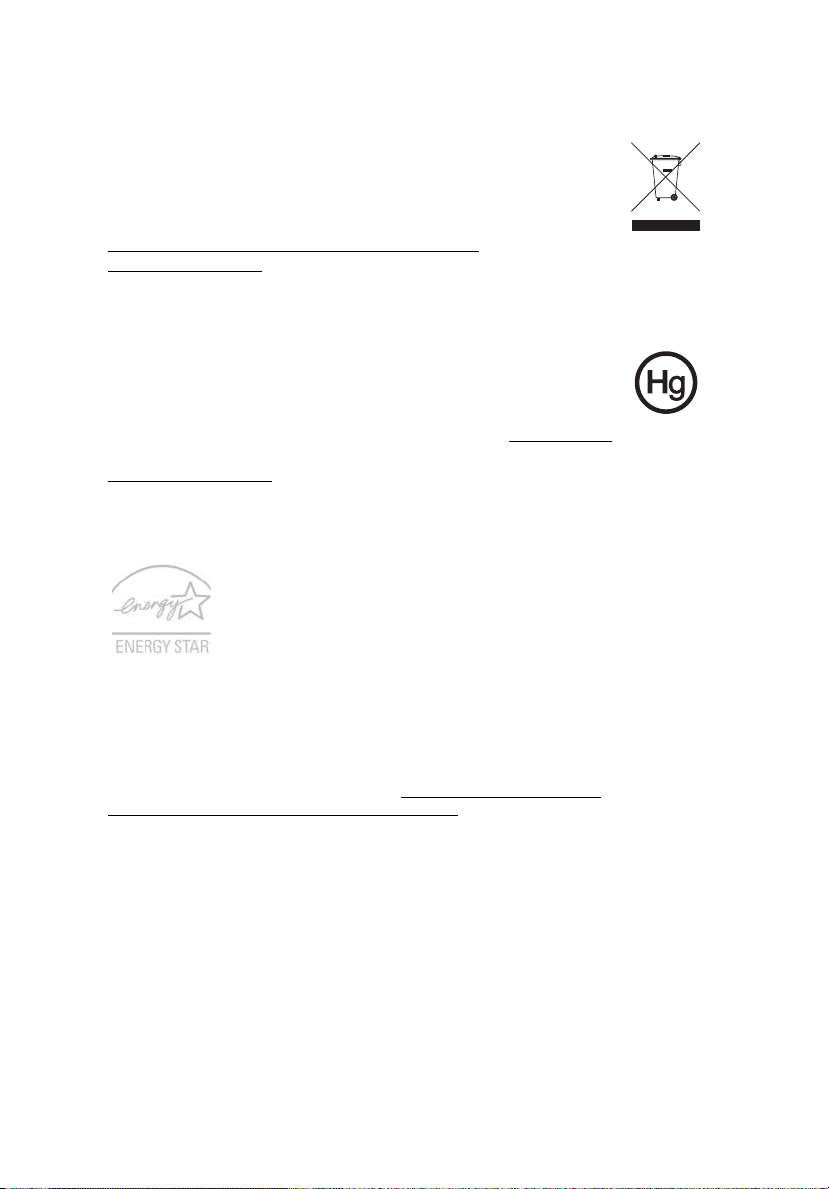
x
Instrucţiuni de depozitare a deşeurilor
Nu aruncaţi acest dispozitiv electronic la coşul de gunoi atunci când îl
casaţi. Pentru a reduce poluarea şi a asigura protecţia maximă a
mediului global, reciclaţi-l. Pentru informaţii suplimentare privind
reglementările pentru deşeurile provenite de la echipamentele
electronice şi electrocasnice (WEEE), vizitaţi
http://www.acer-group.com/public/Sustainability/
sustainability01.htm.
Consultanţă privind mercurul
Pentru proiectoarele şi produsele electronice cu bec interior, care includ
un monitor LCD/CRT fără iluminare din spate cu LED sau afişaj: Lămpile
din interiorul acestui produs conţin mercur şi trebuie reciclate sau
depozitate conform legilor locale, statale sau federale. Pentru informaţii
suplimentare, contactaţi Alianţa Industriilor Electronice la www.eiae.org
Pentru informaţii specifice privind aruncarea lămpilor, verificaţi
www.lamprecycle.org
.
ENERGY STAR
Produsele Acer certificate ENERGY STAR vă economisesc banii
prin reducerea costurilor cu energia şi protejează mediul fără a
sacrifica din funcţii sau din performanţă. Acer este mândru să ofere
clienţilor săi produse cu sigla ENERGY STAR.
Ce este ENERGY STAR?
previn emisiile de gaze cu efect de seră prin respectarea indicaţiilor stricte de
eficienţă energetică stabilite de Agenţia pentru protecţia mediului din S.U.A. (EPA).
Acer este hotărât să ofere produse şi servicii, pe plan internaţional, care să ajute
clienţii să economisească bani, energie şi să îmbunătăţească calitatea mediului
înconjurător. Cu cât economisim mai multă energie printr-o eficienţă energetică
sporită, cu atât reducem gazele cu efect de seră şi pericolele de modificare a climei.
Pentru informaţii suplimentare, consultaţi http://www.energystar.gov
http://www.energystar.gov/powermanagement
Produsele Acer având sigla ENERGY STAR:
• generează mai puţină căldură şi reduc necesitatea de răcire.
• Intră automat în modurile de „repaus ecran” şi „repaus computer” după 10,
• Activează computerul din modul repaus prin apăsarea unei taste sau prin
• În modul „repaus”, computerele vor economisi mai mult de 80% din
Produsele certificate ENERGY STAR folosesc mai puţină energie şi
.
respectiv 30 de minute de inactivitate.
mişcarea mouse-ului.
energie.
.
sau
ENERGY STAR şi sigla ENERGY STAR sunt mărci înregistrate în S.U.A.
Page 11
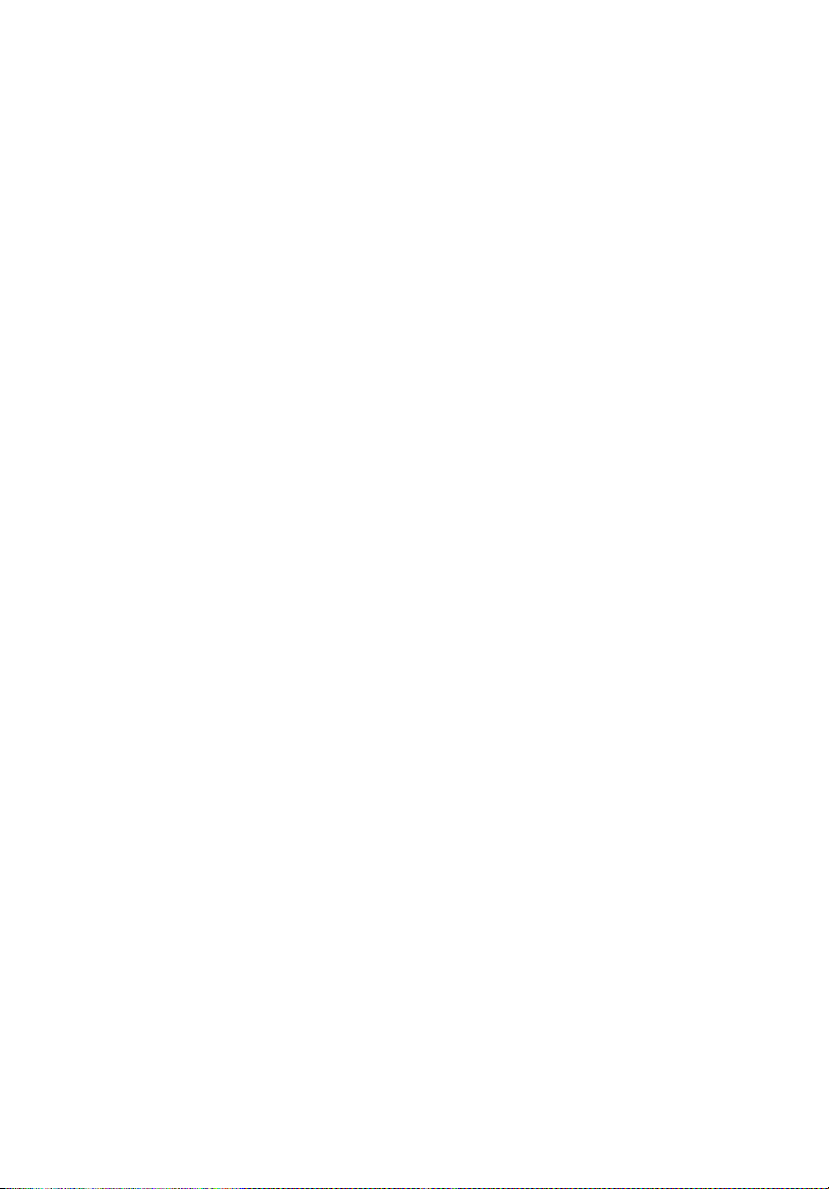
Sfaturi şi informaţii de utilizare confortabilă
Utilizatorii computerului se pot plânge de probleme de vedere şi dureri de cap după
utilizarea prelungită. Utilizatorii sunt expuşi şi riscului de rănire fizică după ore lungi
de lucru în faţa computerului. Perioadele lungi de lucru, poziţia greşită, obiceiurile de
lucru incorecte, condiţiile de lucru neadecvate, sănătatea personală şi alţi factori
măresc mult riscul de rănire fizică.
Folosirea incorectă a computerului poate duce la sindromul tunelului carpal,
tendonită, tenosinovită şi alte afecţiuni ale muşchilor şi scheletului. Simptomele
următoare pot apărea la nivelul mâinilor, încheieturilor, umerilor, gâtului sau spatelui.
• senzaţie de înţepenire, arsuri sau amorţeală
• durere, tensiune sau sensibilitate
• durere, umflături sau zvâcneli
• înţepenire sau dificultate de mişcare
• răceală sau slăbiciune
Dacă aveţi aceste simptome sau orice alte dureri şi/sau disconfort persistente şi
repetate legate de folosirea computerului, consultaţi imediat un medic şi informaţi
departamentul de sănătate şi de siguranţă al firmei.
Capitolul următor vă oferă sfaturi pentru o utilizare cât mai confortabilă a
computerului.
Găsirea zonei de confort
Găsiţi zona de confort reglând unghiul de vedere al monitorului, folosind un spaţiu
de sprijinire a picioarelor sau ridicând înălţimea în şezut pentru a obţine confortul
maxim. Reţineţi următoarele sfaturi:
• nu rămâneţi prea mult timp într-o poziţie fixă
• evitaţi aplecarea în faţă şi/sau lăsarea pe spate
• ridicaţi-vă şi mergeţi în jur în mod regulat pentru a îndepărta rigiditatea din
muşchii picioarelor
• luaţi pauze scurte de odihnă pentru a vă odihni gâtul şi umerii
• evitaţi încordarea muşchilor sau ridicarea umerilor
• instalaţi bateria externă, tastatura şi mausul corect şi la o distanţă confortabilă
de atins
• dacă vedeţi monitorul mai mult decât documentele dvs, aşezaţi monitorul în
centrul biroului pentru a reduce riscul de înţepenire a gâtului
xi
Îngrijirea vederii
Orele lungi de vizualizare, purtarea de ochelari nepotriviţi sau a lentilelor de contact,
privirea prea concentrată, lumina excesivă din încăpere, ecranele prost focalizate,
tipurile de feţe foarte mici şi afişajele cu contrast redus vă pot obosi ochii.
Următoarele capitole oferă sugestii despre modul de a reduce oboseala ochilor.
Ochii
• Odihniţi-vă ochii des.
• Relaxaţi cu regularitate ochii privind în zare, departe de computer şi
concentrându-vă pe un punct aflat la distanţă.
• Clipiţi frecvent pentru a proteja ochiul de uscare.
Page 12
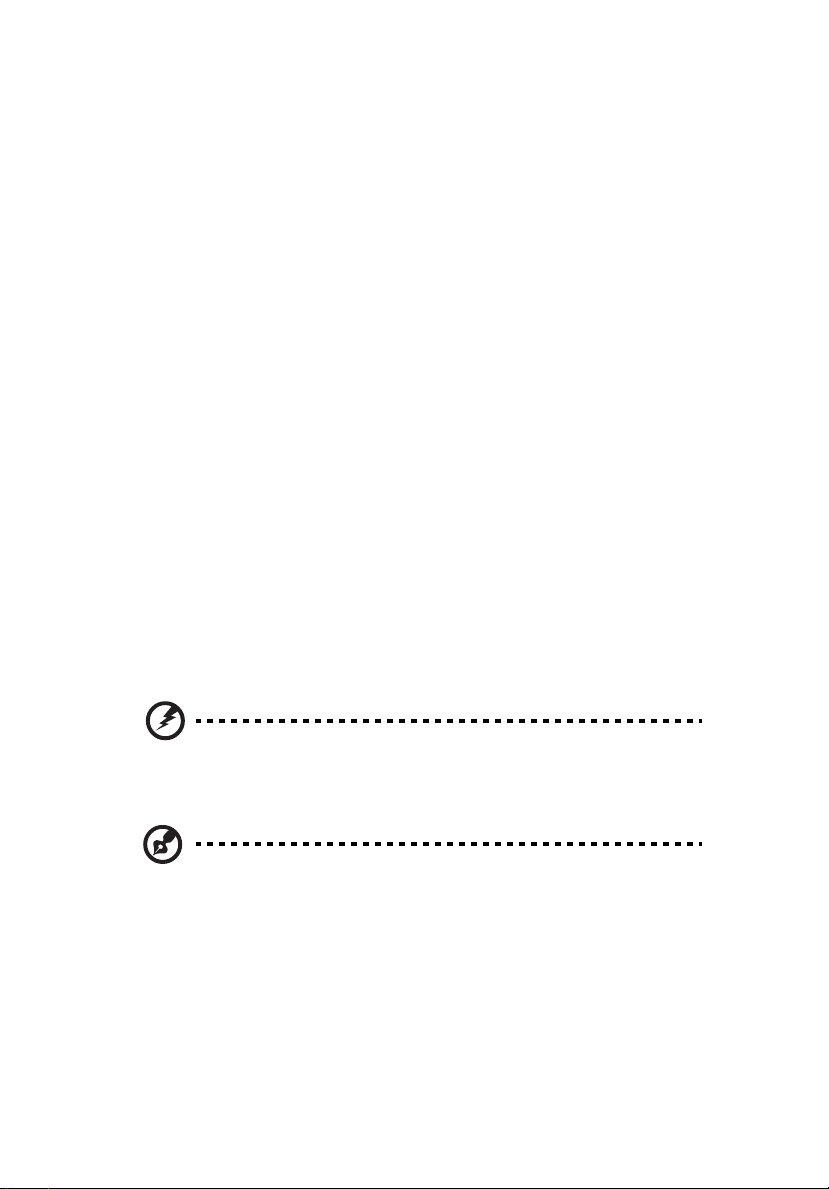
xii
Ecranul
• Menţineţi ecranul curat.
• Ţineţi capul la un nivel mai ridicat decât marginea de sus a afişajului pentru ca
ochii să poată privi înainte când se uită în mijlocul afişajului.
• Reglaţi luminozitatea şi/sau contrastul la un nivel confortabil pentru lizibilitate
mărită a textului şi claritate a graficelor.
• Eliminaţi strălucirea şi reflexiile:
• aşezarea ecranului în aşa fel încât feţele laterale să fie îndreptate spre
fereastră sau spre orice sursă de lumină
• reducerea luminii din cameră folosind draperii, jaluzele sau storuri
• folosirea unei lumini de activitate
• modificarea unghiului de vedere al ecranului
• folosirea unui filtru de reducere a strălucirii
• folosirea unei protecţii de ecran, precum o bucată de carton extinsă de la
marginea din faţă sus a ecranului
• Evitarea setării ecranului într-un unghi de vizualizare nepotrivit.
• Evitaţi să vă uitaţi la surse de lumină puternice, precum ferestrele deschise, pe
perioade lungi de timp.
Dezvoltarea deprinderilor bune de lucru
Deprindeţi următoarele obiceiuri de lucru pentru a face utilizarea computerului mai
relaxantă şi mai productivă:
• Luaţi pauze scurte, regulate şi dese.
• Efectuaţi exerciţii de întindere.
• Respiraţi aer curat cât mai des.
• Faceţi regulat exerciţii şi păstraţi-vă sănătatea.
Avertisment! Nu vă recomandăm să folosiţi computerul pe o
canapea sau pe un pat. Dacă aceasta nu se poate evita, lucraţi
numai perioade scurte de timp, faceţi pauze regulate şi faceţi
câteva exerciţii de întindere.
Notă: Pentru informaţii suplimentare, consultaţi "Reglementări şi
note de siguranţă" la pagina 47.
Page 13
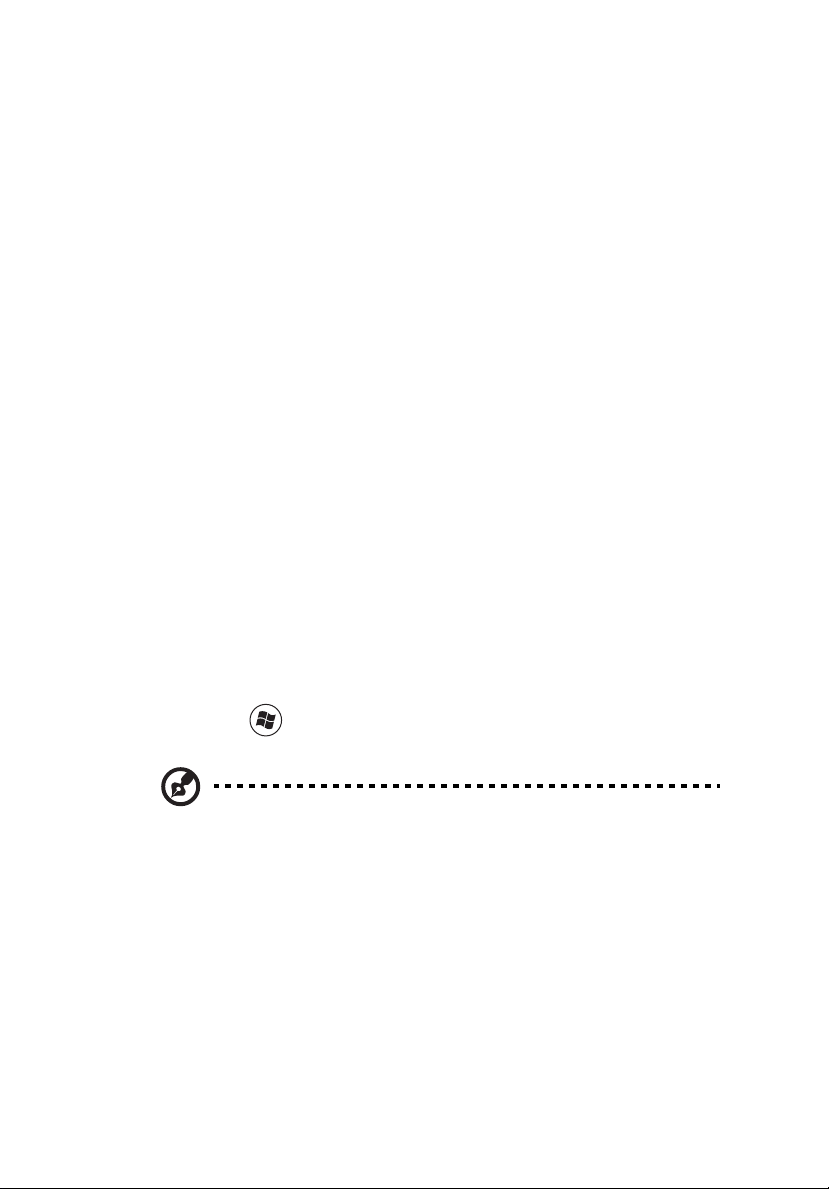
xiii
Înainte de toate
Dorim să vă mulţumim că aţi ales un computer portabil Acer pentru a răspunde
nevoilor dvs de procesare mobilă.
Ghidurile dumneavoastră
Pentru a vă ajuta să folosiţi computerul portabil Acer, am conceput un set de ghiduri:
Primul dintre acestea, posterul Doar pentru începători... vă ajută să porniţi cu
configurarea computerului.
Ghidul general de utilizare pentru seria Aspire conţine informaţii utile valabile
pentru toate modelele din gama Aspire. Acest ghid acoperă subiecte de bază, cum
ar fi Acer eRecovery Management, folosirea tastaturii, a sistemului audio etc. Vă
rugăm să reţineţi că Ghidul general de utilizare, precum şi Ghidul utilizatorului
AcerSystem (AcerSystem User Guide) menţionat mai jos au fost concepute de
aşa natură încât să se refere ocazional la funcţii sau caracteristici care sunt incluse
doar în anumite modele ale seriei şi nu neapărat în modelul cumpărat de
dumneavoastră. Astfel de cazuri sunt marcate în manuale prin texte cum ar fi „doar
pentru anumite modele”.
Ghidul rapid vă prezintă caracteristicile şi funcţiile de bază ale noului dvs.
computer. Pentru mai multe informaţii privind modul în care computerul vă poate
ajuta să fiţi mai productiv, consultaţi Ghidul utilizatorului AcerSystem
(AcerSystem User Guide). Acest ghid conţine informaţii detaliate despre astfel de
subiecte, precum utilitarele de sistem, recuperarea datelor, opţiunile de extensie şi
depanarea. În plus, acesta conţine informaţii despre garanţie, reglementări generale
şi note de siguranţă pentru computerul dvs portabil. Este disponibil în Format de
document portabil (PDF) şi vine preîncărcat pe computerul dvs. portabil. Pentru a-l
accesa, urmaţi aceşti paşi:
1Faceţi clic pe Start, Toate programele, AcerSystem.
2Faceţi clic pe Ghidul utilizatorului AcerSystem (AcerSystem User Guide).
Notă: Vizualizarea fişierului necesită Adobe Reader. Dacă Adobe
Reader nu este instalat pe computerul dvs., faceţi clic pe Ghidul
utilizatorului AcerSystem (AcerSystem User Guide) şi se va
executa mai întâi programul de configurare Adobe Reader. Urmaţi
instrucţiunile de pe ecran pentru a încheia instalarea. Pentru
instrucţiuni privind modul de utilizare a Adobe Reader, accesaţi meniul
Ajutor şi asistenţă.
Page 14
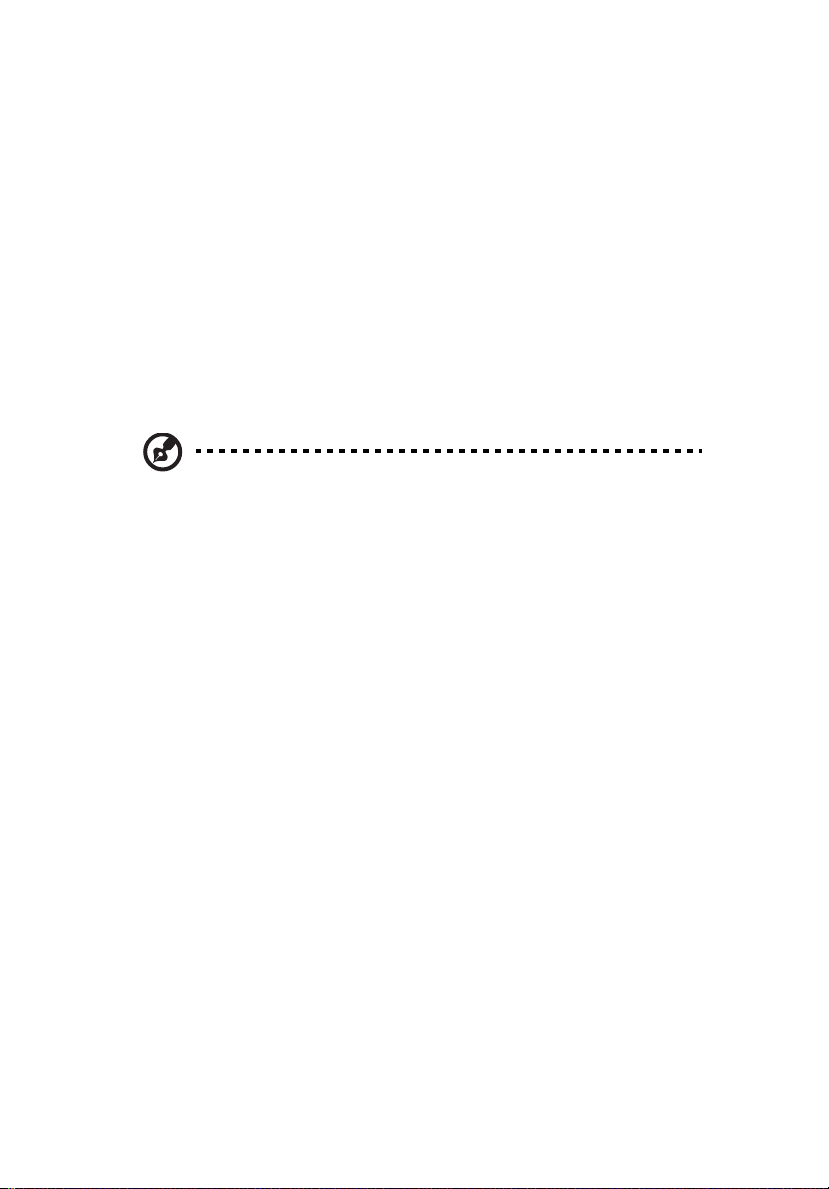
xiv
Îngrijire de bază şi sfaturi pentru folosirea computerului
Pornirea şi oprirea computerului
Pentru a porni computerul, apăsaţi şi eliberaţi butonul de pornire de sub ecranul
LCD, lângă butoanele de lansare rapidă. Pentru locaţia butonului de alimentare,
consultaţi Ghidul rapid.
Pentru a porni alimentarea, faceţi oricare dintre următoarele:
• Folosiţi comanda de oprire din Windows
Faceţi clic pe Start, apoi faceţi clic pe Oprire.
• Folosiţi butonul de alimentare
Puteţi pune computerul şi în modul stare de repaus, apăsând tasta rapidă stare
de repaus <Fn> + <F4>.
Notă: Dacă nu puteţi opri computerul în mod normal, apăsaţi şi
menţineţi butonul de pornire timp de mai mult de patru secunde pentru
a opri computerul. Dacă opriţi computerul şi doriţi să-l porniţi din nou,
aşteptaţi cel puţin două secunde înainte de a-l alimenta.
Îngrijirea computerului
Computerul dvs vă va servi bine dacă aveţi grijă de el.
• Nu expuneţi computerul la lumina directă a soarelui. Nu-l aşezaţi în apropierea
surselor de căldură precum un radiator.
• Nu expuneţi computerul la temperaturi sub 0°C (32°F) sau peste 50°C (122°F).
• Nu expuneţi computerul la câmpuri magnetice.
• Nu expuneţi computerul la ploaie sau umezeală.
• Nu vărsaţi apă sau alte lichide pe computer.
• Nu supuneţi computerul la şocuri mari sau la vibraţii.
• Nu expuneţi computerul la praf sau murdărie.
• Nu aşezaţi niciodată obiecte pe computer.
• Nu trântiţi afişajul computerului când îl închideţi.
• Nu puneţi niciodată computerul pe suprafeţe neregulate.
Page 15
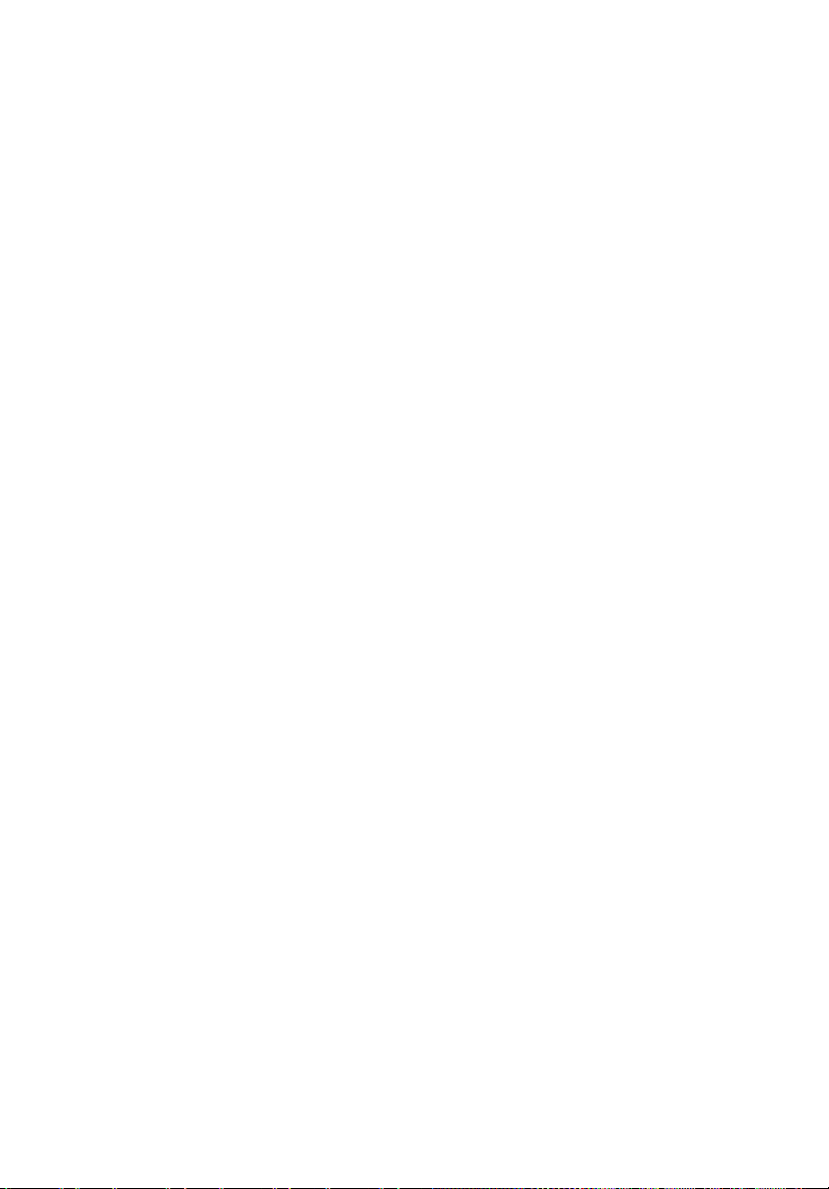
Îngrijirea adaptorului de c.a.
Iată câteva moduri de a îngriji adaptorul de c.a.:
• Nu conectaţi adaptorul la niciun alt dispozitiv.
• Nu călcaţi pe cablul de alimentare şi nu puneţi obiecte grele pe acesta.
Rutaţi cu grijă cablul de alimentare şi orice cabluri, ferit de zonele circulate.
• Când deconectaţi cablul de alimentare, nu trageţi de cablu, ci de ştecăr.
• Amperajele nominale ale echipamentului conectat nu trebuie să depăşească
amperajul nominal al cablului, dacă folosiţi un cablu de prelungire.
De asemenea, valoarea nominală totală a tuturor echipamentelor conectate la
priza electrică de perete nu trebuie să depăşească valoarea nominală a
siguranţei.
Îngrijirea bateriei
Iată câteva moduri de a îngriji bateria:
• Folosiţi numai baterii de acelaşi fel pentru înlocuire. Opriţi alimentarea înainte
de a scoate sau înlocui bateria.
• Nu desfaceţi bateria. Nu le lăsaţi la îndemâna copiilor.
• Depozitaţi bateriile folosite conform reglementărilor locale. Reciclaţi-le atunci
când este posibil.
Curăţare şi service
Când curăţaţi computerul, urmaţi aceşti paşi:
1Opriţi computerul şi scoateţi bateria.
2 Deconectaţi adaptorul de c.a.
3 Folosiţi o cârpă umedă şi moale. Nu folosiţi agenţi de curăţare lichizi sau cu
aerosoli.
Dacă se produce una dintre următoarele situaţii:
• computerul a fost aruncat sau carcasa a fost deteriorată
• computerul nu funcţionează normal
Consultaţi "Întrebări frecvente" la pagina 43.
xv
Page 16
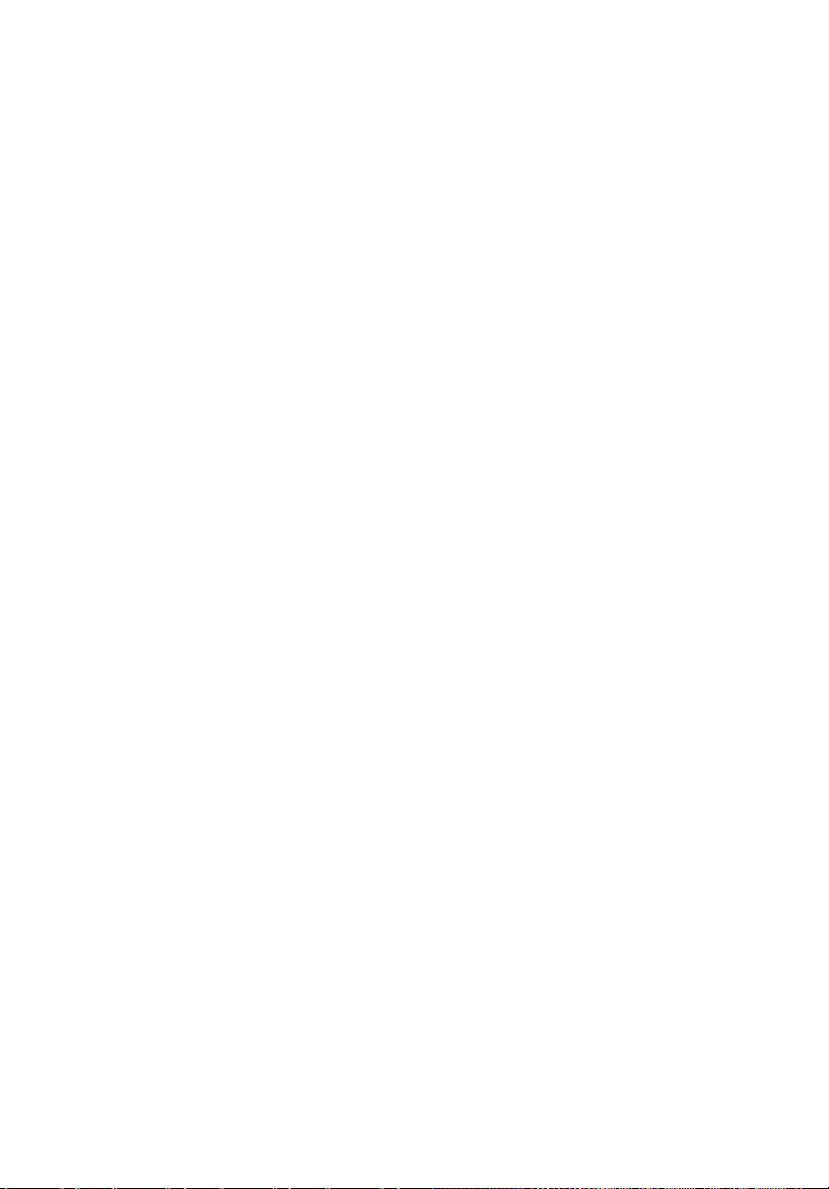
xvi
Page 17
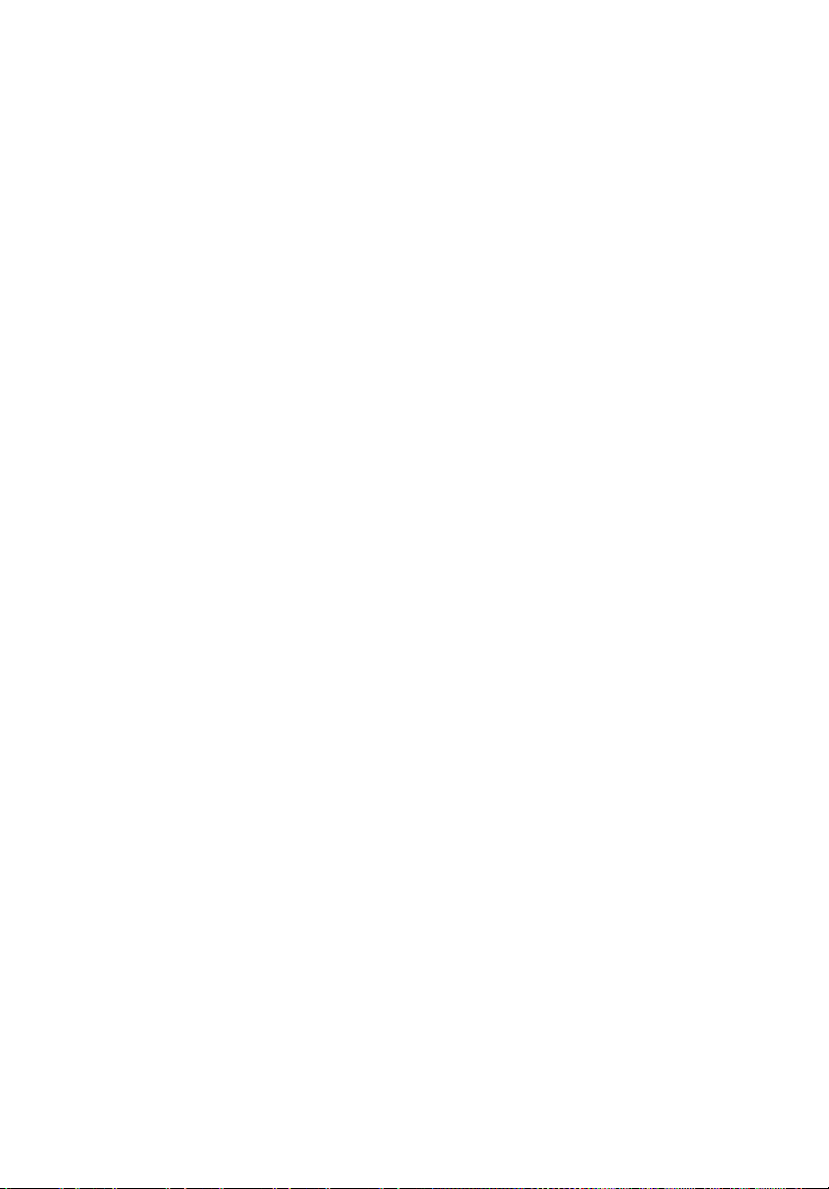
Informaţii pentru siguranţa şi confortul
dumneavoastră iii
Instrucţiuni de siguranţă iii
Atenţionare privind dispozitivul optic
(doar pentru anumite modele) vii
Mediu de funcţionare viii
Dispozitive medicale viii
Vehiculele ix
Mediile potenţial explozive ix
Apeluri de urgenţă ix
Instrucţiuni de depozitare a deşeurilor x
Consultanţă privind mercurul x
ENERGY STAR x
Sfaturi şi informaţii de utilizare confortabilă xi
Înainte de toate xiii
Ghidurile dumneavoastră xiii
Îngrijire de bază şi sfaturi pentru folosirea computerului xiv
Pornirea şi oprirea computerului xiv
Îngrijirea computerului xiv
Îngrijirea adaptorului de c.a. xv
Îngrijirea bateriei xv
Curăţare şi service xv
Zona de atingere 1
Elementele de bază ale zonei de atingere
(cu cititor de amprente) 1
Elementele de bază ale zonei de atingere
(cu două butoane de clic) 2
Folosirea tastaturii 3
Tastele de blocaj şi tastatura numerică încorporată*3
Taste Windows 4
Audio 5
Acer PureZone (doar pentru anumite modele) 5
Tuba (doar pentru anumite modele) 5
Utilizarea Dolby Home Theater pentru sunet surround/
pe canale multiple (doar pentru anumite modele) 5
Video 6
Ecran 16:9 6
Folosirea utilitarelor sistemului 7
Acer Bio-Protection (doar pentru anumite modele) 7
Acer GridVista (compatibil cu afişaj dublu) 8
Acer Backup Manager 9
Managementul alimentării 10
Cuprins
Page 18
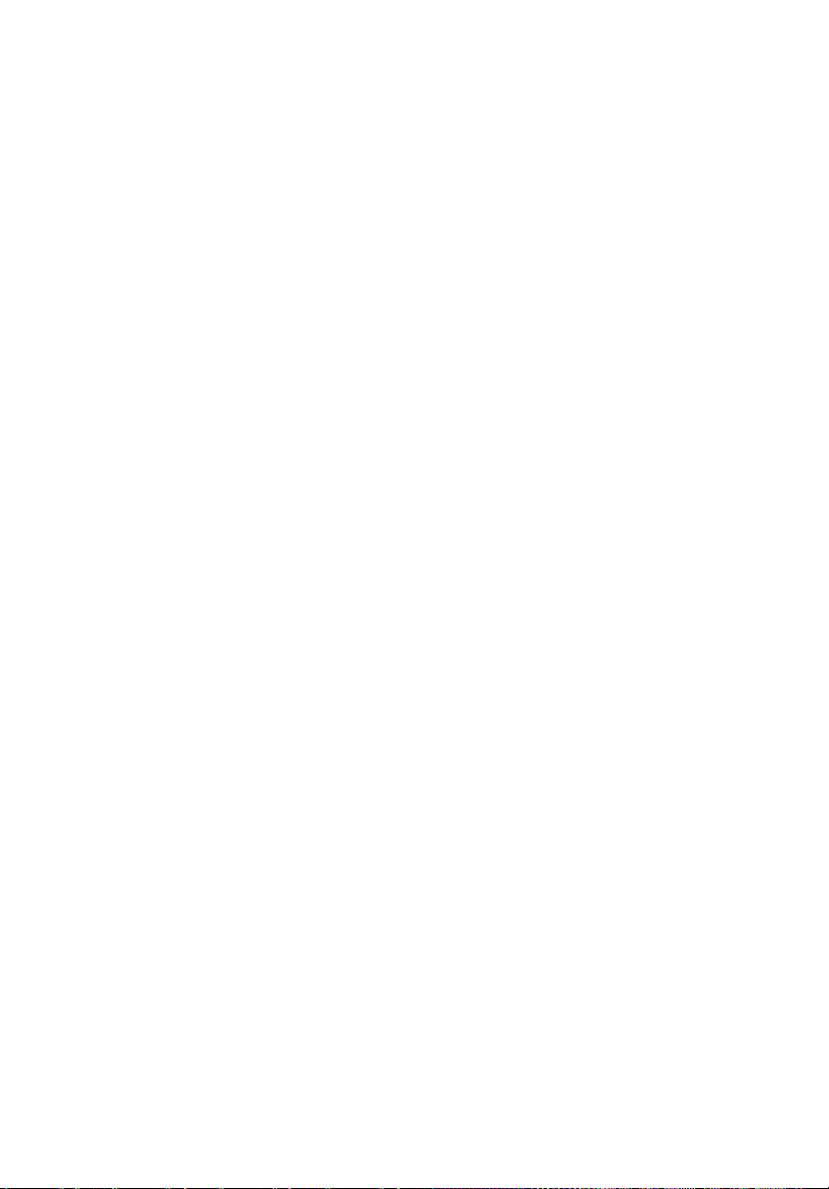
Acer eRecovery Management 11
Inscripţionarea discurilor de siguranţă 12
Restaurarea 13
Restauraţi Windows de pe discurile de siguranţă 14
Acer Arcade Deluxe 16
Comenzi generale 17
Comenzile de navigare 17
Comenzile playerului 17
Cinema 17
Redare film: 17
Videoclipuri: 18
Redarea unui fişier video: 18
Videoclipuri recente: 18
HomeMedia 19
Avansat 19
Live Update: 19
Albume 21
Editarea imaginilor 21
Setări diapozitiv 21
Muzică 21
Media Online (doar pentru anumite modele) 22
YouTube 22
Flickr 22
Bateria 23
Caracteristicile bateriei 23
Maximizarea duratei de viaţă a bateriei 23
Instalarea şi scoaterea bateriei 24
Încărcarea bateriei 25
Verificarea nivelului bateriei 25
Optimizarea duratei de viaţă a bateriei 25
Avertisment de nivel scăzut de încărcare a bateriei 26
Când luaţi computerul portabil cu
dumneavoastră 27
Deconectarea de la desktop 27
Deplasarea 27
Pregătirea computerului 27
Ce trebuie să aduceţi la şedinţe28
Când luaţi computerul acasă 28
Pregătirea computerului 28
Ce trebuie să luaţi cu dumneavoastră 28
Consideraţii speciale 29
Configurarea unui birou la domiciliu 29
Călătoria cu computerul 29
Pregătirea computerului 29
Ce trebuie să luaţi cu dumneavoastră 29
Consideraţii speciale 30
Page 19
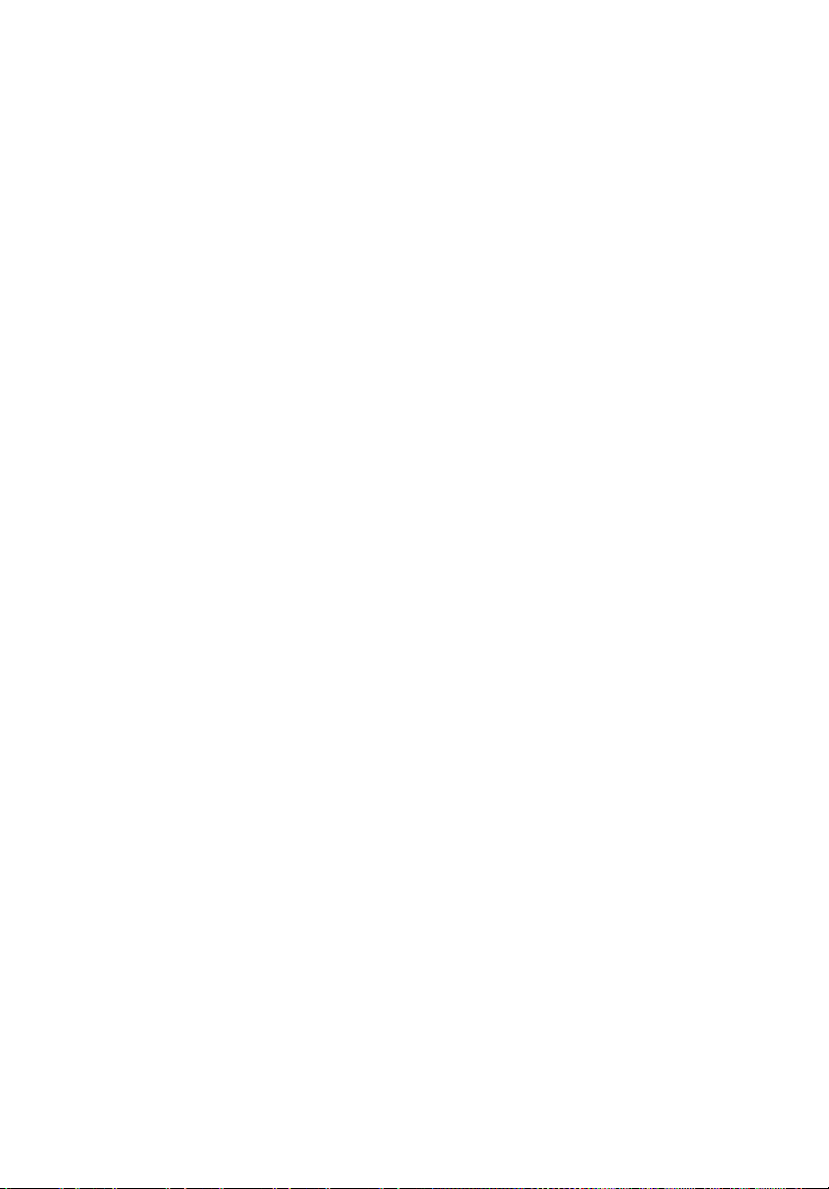
Călătoria cu computerul în străinătate 30
Pregătirea computerului 30
Ce trebuie să luaţi cu dumneavoastră 30
Consideraţii speciale 30
Asigurarea computerului 31
Folosirea unui blocaj de securitate al computerului 31
Folosirea parolelor 31
Introducerea parolelor 32
Setarea parolelor 32
Extinderea prin opţiuni 33
Opţiuni de conectivitate 33
Modem fax/date (doar pentru anumite modele) 33
Caracteristică de reţea încorporată 34
Consumator infraroşu (CIR)
(doar pentru anumite modele) 34
Universal Serial Bus (USB) 35
Port IEEE 1394 port (doar pentru anumite modele) 35
Interfaţa multimedia de înaltă definiţie
(doar pentru anumite modele) 36
ExpressCard (doar pentru anumite modele) 36
Instalarea memoriei 37
Vizionarea posturilor TV cu Windows
Media Center 39
Alegeţi tipul semnalului de intrare 39
Vizionarea posturilor TV folosind antena opţională DVB-T
(televiziune digitală) (numai pentru anumite modele) 39
Pentru a conecta antena digitală 39
Vizionarea posturilor TV folosind o antenă externă sau
reţeaua de televiziune prin cablu 40
Utilitar BIOS 41
Ordinea iniţializării 41
Activarea recuperării de la disc la disc 41
Parolă 41
Folosirea software-ului 42
Redarea filmelor DVD 42
Întrebări frecvente 43
Solicitarea de service 45
Garanţie internaţională pentru călători (ITW) 45
Înainte de a suna 45
Depanare 46
Sfaturi de depanare 46
Mesaje de eroare 46
Page 20
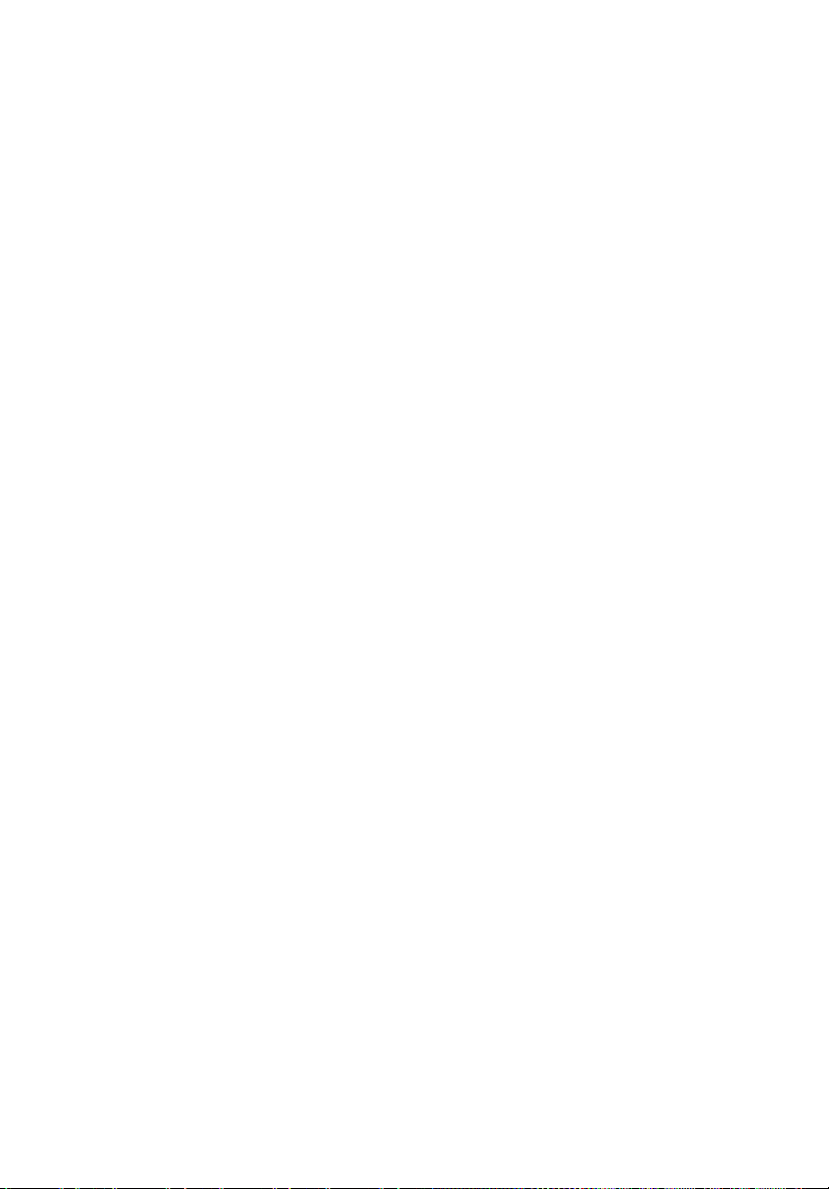
Reglementări şi note de siguranţă 47
Declaraţia FCC 47
Notificări despre modem (doar pentru anumite modele) 48
Declaraţie privind pixelii LCD 50
Notificare de reglementare pentru dispozitive radio 50
Generalităţi50
Cerinţa de siguranţă RF FCC 51
Canada — Licenţă pentru putere scăzută-cu excepţia radio
dispozitive de comunicaţii (RSS-210) 52
Expunerea oamenilor la câmpurile de frecvenţe radio
(RSS-102) 52
LCD panel ergonomic specifications 52
Page 21
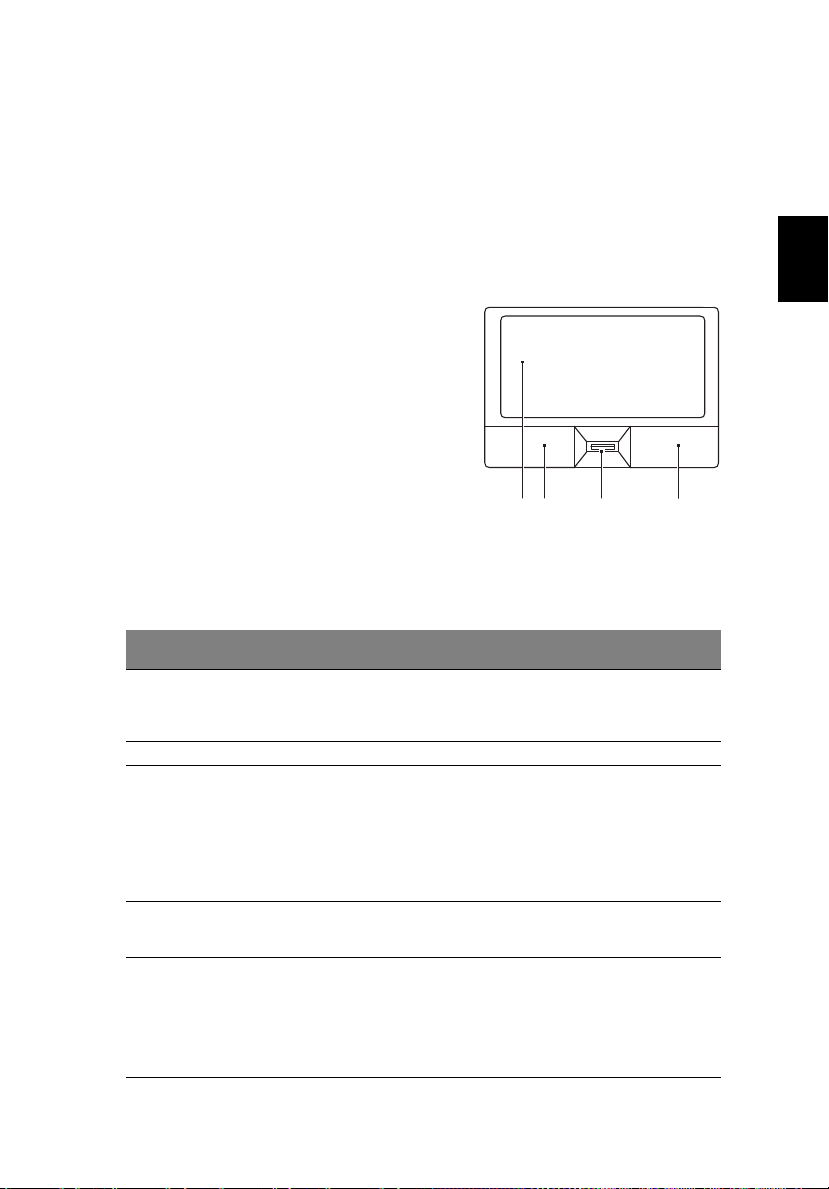
Română
Zona de atingere
Zona de atingere încorporată este un dispozitiv de indicare sensibil la mişcarea pe
suprafaţa sa. Aceasta înseamnă că cursorul răspunde atunci când mişcaţi degetul
peste suprafaţa zonei de atingere. Poziţia centrală pe placa pentru sprijinirea palmei
oferă confort şi suport maxim.
Elementele de bază ale zonei de atingere (cu cititor de amprente)
Următoarele elemente vă arată modul de utilizare
a zonei de atingere cu cititorul de amprente Acer
Bio-Protection.
• Glisaţi-vă degetele peste zona de atingere
(1) pentru a deplasa cursorul.
• Apăsaţi butoanele stânga (2) şi dreapta (4)
situate sub zona de atingere pentru a efectua
funcţiile de selecţie şi execuţie. Aceste două
butoane sunt asemănătoare cu butoanele
stânga şi dreapta de pe un maus. Apăsarea
pe zona de atingere este la fel ca atunci când
faceţi clic pe butonul din stânga.
• Folosiţi cititorul de amprente Acer Bio-Protection (3) care susţine funcţia de
control cu 4 căi Acer FingerNav (doar pentru anumite modele) pentru a derula
în sus sau în jos şi a deplasa la dreapta şi la stânga paginii. Acest buton sau
unitatea de citire a amprentelor imită cursorul, apăsând pe bara de derulare din
dreapta a aplicaţiilor Windows.
Funcţie Buton stânga (2)
Executare Faceţi clic de două
Selectare Faceţi clic o dată.Apăsaţi o dată.
GlisaţiFaceţi clic şi ţineţi
Acces la
meniul
context
Defilare Deplasaţi-vă în
ori rapid.
apăsat, apoi folosiţi
degetul pe zona de
atingere pentru a
glisa cursorul.
Buton
dreapta (4)
Faceţi clic o
dată.
Zonă de atingere
principală (1)
Apăsaţi de două ori
(cu aceea şi viteză ca
şi clicul dublu cu un
buton al mausului).
Apăsaţi de două ori
(cu aceea şi viteză ca
şi clicul dublu cu un
buton al mausului);
ţineţi degetul pe zona
de atingere la a două
apăsare şi glisaţi
cursorul.
1 23 4
Buton centru (3)
sus/jos/stânga/
dreapta folosind
funcţia de control
Acer FingerNav cu
i (opţiune din
4 că
fabricaţie).
1
Page 22
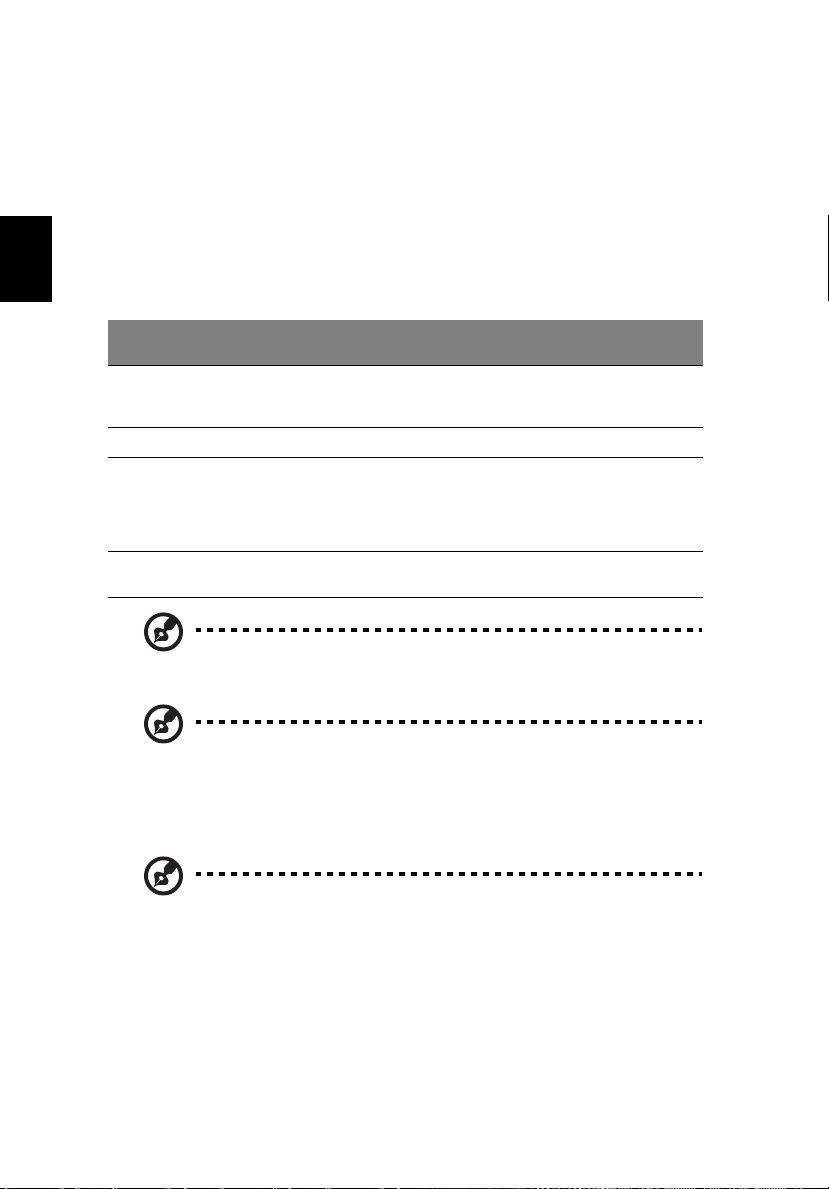
2
Română
Elementele de bază ale zonei de atingere (cu două butoane de clic)
Elementele următoare vă arată cum să folosiţi zona de atingere cu butoanele de clic.
• Glisaţi-vă degetele peste zona de atingere pentru a deplasa cursorul.
• Apăsaţi butoanele stânga şi dreapta situate sub zona de atingere pentru a
efectua funcţiile de selecţie şi execuţie. Aceste două butoane sunt
asemănătoare cu butoanele stânga şi dreapta de pe un maus. Apăsarea pe
zona de atingere este la fel ca atunci când faceţi clic pe butonul din stânga.
Funcţie Buton stânga
Executare Faceţi clic de două
Selectare Faceţi clic o dată.Apăsaţi o dată.
GlisaţiFaceţi clic şi ţineţi
Acces la
meniul context
ori rapid.
apăsat, apoi folosiţi
degetul pe zona de
atingere pentru a
glisa cursorul.
Buton
dreapta
Faceţi clic o
dată.
Zonă de atingere principală
Apăsaţi de două ori (cu aceea şi
viteză ca şi clicul dublu cu un buton al
mausului).
Apăsaţi de două ori (cu aceea şi
viteză ca şi clicul dublu cu un buton al
mausului); ţineţi degetul pe zona de
atingere la a două apăsare şi glisaţi
cursorul.
Notă: Imaginile sunt doar orientative. Configuraţia exactă a
computerului depinde de modelul achiziţionat.
Notă: Când folosiţi zona de atingere, menţineţi zona — şi degetele —
uscate şi curate. Zona de atingere este sensibilă la mişcarea
degetelor; şi prin urmare, cu cât atingerea este mai uşoară, cu atât
reacţia este mai bună. Apăsând mai tare nu veţi mărisensibilitatea
zonei de atingere.
Notă: În mod implicit, defilarea pe orizontală şi verticală este activată
pe zona de atingere. Aceasta poate fi dezactivată de la setările pentru
maus din Panoul de control Windows.
Page 23

Română
Folosirea tastaturii
Tastatura are taste cu dimensiuni normale şi o tastatură numerică inclusă*, cursor
separat, taste de blocaj, Windows, de funcţii şi taste speciale.
Tastele de blocaj şi tastatura numerică încorporată*
Tastatura are trei taste de blocaj pe care le puteţi activa şi dezactiva.
Tasta de blocaj Descriere
Caps Lock
Num Lock
<Fn> + <F11>*
Scroll Lock
<Fn> + <F12>
Tastatura numerică inclusă funcţionează ca o tastatură numerică de birou. Aceasta
este indicată de caracterele mici situate în colţul din dreapta sus al tastelor. Pentru a
simplifica explicaţia tastaturii, simbolurile tastelor de control al cursorului nu sunt
imprimate pe taste.
Acces dorit Num Lock activat Num Lock dezactivat
Tastele numerice de
pe tastatura
încorporată
Tastele de control al
cursorului de pe
tastatura încorporată
Tastele tastaturii
principale
* doar pentru anumite modele
Când tasta Caps Lock este activă, toate caracterele alfabetice tastate
apar ca majuscule.
Când tasta Num Lock este activă, tastatura încorporată este în mod
numeric. Tasta funcţionează ca un calculator (complet cu operatori
aritmetici +, -, *, şi /). Folosiţi acest mod când trebuie să introduceţi multe
date numerice. O soluţie mai bună ar fi conectarea la o tastatură externă.
Când tasta Scroll Lock este activă, ecranul se deplasează cu un rând în
sus sau în jos atunci când apăsaţi tastele săgeată sus sau săgeată jos.
Scroll Lock nu funcţionează cu anumite aplicaţii.
Tastaţi numerele în mod normal.
Ţineţi apăsat <Shift> când folosiţi
tastele de control al cursorului.
Ţineţi apăsat <Fn> în timp ce
tastaţi litere pe tastatura
încorporată.
Ţineţi apăsat <Fn> în timp
ce folosiţi tastele de control
al cursorului.
Tastaţi literele în mod
normal.
3
Page 24

4
Română
Taste Windows
Tastatura are două taste care efectuează funcţii specifice pentru Windows.
Tas tă Descriere
Ta st ă Windows
Apăsată singură, această tastă are acelaşi efect ca atunci când
faceţi clic pe butonul Start Windows; lansează meniul Start.
Poate fi folosită şi cu alte taste pentru a oferi o varietate de funcţii:
<>: Deschide sau închide meniul Start
< > + <D>: Afişează desktop
< > + <E>: Deschide Windows Explorer
< > + <F>: Caută un fişier sau un folder
< > + <G>: Trece prin elementele Barei laterale
< > + <L>: Blochează computerul (dacă sunteţi conectat la un
domeniu de reţea) sau comută între utilizatori (dacă nu sunteţi
conectat la un domeniu de reţea)
< > + <M>: Micşorează toate ferestrele
< > + <R>: Deschide caseta de dialog Rulare
< > + <T>: Trece prin programele din bara de activităţi
< > + <U>: Deschide Centrul uşor de accesat
< > + <X>: Deschide Centrul de mobilitate Windows
< > + <BREAK>: Afişează caseta de dialog Proprietăţi sistem
< > + <SHIFT+M>: Restaurează ferestrele reduse de pe
desktop
< > + <TAB>: Trece prin programele din bara de activităţi
folosind Windows Flip 3-D
< > + <BARA DE SPAŢ
selectează bara laterală Windows
<CTRL> + < > + <F>: Caută computere (dacă sunteţi într-o
reţea)
<CTRL> + < > + <TAB>: Folosiţi tastele săgeţi pentru a trece
prin programele din bara de activităţi folosind Windows Flip 3-D
IU>: Aduce toate elementele în faţă şi
Notă: În funcţie de ediţia de Windows, unele
comenzi rapide pot să nu funcţioneze aşa cum sunt
descrise.
Ta st ă de
aplicaţii
Această tastă are acelaşi efect ca atunci când faceţi clic pe butonul
dreapta al mausului; deschide meniul de context al aplicaţiei.
Page 25

Română
Audio
Computerul este livrat şi cu sistem audio pe 32 de biţi de înaltă definiţie (HD) şi
difuzoare stereo.
Acer PureZone (doar pentru anumite modele)
Sistemul vă oferă o experienţă audio cu totul nouă şi entuziasmantă, inclusiv Acer
PureZone cu microfoane stereo încorporate cu formare de fascicul şi tehnologii de
anulare a ecoului. Tehnologia Acer PureZone acceptă Anularea ecoului audio,
Formarea fasciculului şi Eliminarea zgomotului pentru înregistrarea pură a sunetului.
Pentru a configura microfonul, executaţi Acer HD Audio Manager, făcând dublu clic
pe pictograma Acer HD Audio Manager din tava sistemului Windows. Caseta de
dialog Acer HD Audio Manager va apărea. Faceţi clic pe fila Microfon şi apoi faceţi
clic pe fila Efecte microfon. Selectaţi Formare fascicul şi Anulare ecou audio pentru
a seta efectul microfonului.
Notă: Dezactivaţi formarea fasciculului pentru a obţine o sursă cu
sunet multiplu.
5
Tuba (doar pentru anumite modele)
Subwoofer-ul dedicat Tuba CineBass oferă un sunet de cinema incredibil. Designul
inovator integrează subwoofer-ul cu un element de prindere tubular.
Utilizarea Dolby Home Theater pentru sunet surround/
pe canale multiple (doar pentru anumite modele)
Computerul dumneavoastră portabil Acer este livrat cu caracteristica de
îmbunătăţire audio Dolby Home Theater
IIx, Dolby Digital Live, Dolby Headphone, Dolby
Expander, tehnologiile Audio Optimization, High Frequency Enhancer pentru a vă
oferi sunet surround digital de înaltă calitate pentru a putea să vă bucuraţi de filme,
jocuri şi muzică într-un mediu audio realist şi cu canale multiple.
Dolby Pro Logic IIx
Dolby Pro Logic Iix creează o experienţă vie a sunetului surround 5.1 pentru orice
film stereo (două canale), muzică, TV sau sursă audio pentru jocuri. Dolby Pro Logic
IIx analizează semnalul şi utilizează această informaţie pentru a extinde domeniul
audio până un sunet surround 5.1 foarte realist şi natural.
Dolby Digital Live
Dolby Digital Live transformă orice semnal audio în timp real de la PC-uri sau
console de jocuri în semnal Dolby Digital pentru conectare uşoară la sistemele home
theater printr-un singur cablu digital. Utilizatorii se pot bucura de PC sau de mediul
®
, care include tehnologiile Dolby Pro Logic
Natural Bass şi Dolby Sound Space
Page 26

6
Română
audio al jocului de un realism incredibil folosind receptoarele home theater sau alte
echipamente dotate cu tehnologia de decodare Dolby Digital.
Dolby Headphone
Dolby Headphone oferă o experienţă personală a sunetului surround prin utilizarea
oricărui set de căşti. Redarea muzicii, a filmelor şi a jocurilor are drept rezultat un
sunet mai amplu, mai deschis şi mai de efect ce îmbunătăţeşte confortul
ascultătorului, făcându-l să se simtă ca şi cum s-ar afla chiar în mijlocul acţiunii.
Dolby Natural Bass
Un sistem de îmbunătăţire a basului, care oferă o extensie în jos cu până la o octavă
în răspunsul de bas al majorităţii microfoanelor.
Dolby Sound Space Expander
O aplicaţie de îmbunătăţire a sunetului, care produce o imagine largă stereo şi
îmbunătăţeşte separarea instrumentelor fără să reducă centrul de mixare.
Video
Ecran 16:9
Ecranul 16:9 redă acasă filmele Full HD aşa cum nu s-a mai văzut vreodată.
Saturarea excelentă a culorilor garantează o experienţă autentică de vizionare.
Calitatea 16:9 înseamnă că efectele vizuale home theater au ajuns în sfârşit la
pasionaţii de mediul oferit de computerele portabile.
Page 27

Română
Folosirea utilitarelor sistemului
Acer Bio-Protection (doar pentru anumite modele)
Soluţia de identificare a amprentelor Acer Bio-Protection este un pachet software
pentru amprente cu utilizări multiple, integrat cu sistemul de operare Microsoft
Windows. Utilizând unicitatea amprenteiunei persoane, soluţia de identificare a
amprentelor Acer Bio-Protection încorporează protecţie împotriva accesului
neautorizat în computerul dumneavoastră cu cu administrare centralizată a parolei
prin Banca de parole; fiecare player de muzică lansându-se cu Acer MusicLaunch*;
securizarea site-urilor Internet favorite prin Acer MyLaunch*; şi lansarea rapidă a
aplicaţiei/site-ului Web şi autentificare cu Acer FingerLaunch. Acer ProfileLaunch**
poate până la trei aplicaţii/site-uri Web cu o singură apăsare a degetului.
Soluţia de identificare a amprentelor Acer Bio-Protection permite de asemenea
navigarea prin navigatoare web şi documente folosind Acer FingerNav*. Cu soluţia
de identificare a amprentelor Acer Bio-Protection, vă puteţi bucura de un strat
suplimentar de protecţie pentru computerul personal şi de uşurinţa în accesarea
sarcinilor zilnice cu o simplă glisare a degetului!
Pentru informaţii suplimentare, consultaţi fişierele de ajutor Acer Bio-Protection.
Note:
* Acer ProfileLaunch, MusicLaunch, MyLaunch şi FingerNav sunt
disponibile doar pentru anumite modele.
** La modelele fără Acer ProfileLaunch, Acer FingerLaunch poate fi
folosit pentru a lansa aplicaţii din zona pictogramelor
Acer ProfileLaunch; o singură apăsare a degetului va lansa o singură
aplicaţie la un moment dat.
7
Page 28

8
Română
12
1
2
3
1
2
3
3
4
1
2
Acer GridVista (compatibil cu afişaj dublu)
Notă: Această caracteristică este disponibilă numai la anumite
modele.
Acer GridVista este un utilitar accesibil care oferă patru setări de afişaj predefinite
pentru a putea vedea ferestre multiple pe acelaşi ecran. Pentru a accesa această
funcţie, deplasaţi-vă la Start, Toate programele şi faceţi clic pe Acer GridVista.
Puteţi alege oricare dintre cele patru setări de afişaj indicate mai jos:
Dublu (vertical), triplu (principal la stânga), triplu (principal la dreapta) sau cuadruplu
Acer GridVista este compatibil cu afişaj dublu, permiţând partiţionarea independentă
a două afişaje.
Acer GridVista este simplu de configurat:
1Rulaţi Acer GridVista şi selectaţi configuraţia de ecran preferată pentru fiecare
afişaj din bara de activităţi.
2 Glisaţi şi fixaţi fiecare fereastră în grila adecvată.
3Bucuraţi-vă de confortul unui desktop bine organizat.
Notă: Asiguraţi-vă că setarea rezoluţiei pentru al doilea monitor este
la valoarea recomandată de producător.
Page 29

Română
Acer Backup Manager
Notă: Această caracteristică este disponibilă numai la anumite
modele.
Acer Backup Manager este un proces simplu, în trei paşi, care vă permite să creaţi
copii de siguranţă ale întregului sistem sau ale fişierelor şi folderelor selectate, în
funcţie de un grafic sau după cum aveţi nevoie.
Pentru a lansa Acer Backup Manager, apăsaţi tasta Acer Backup Manager de
deasupra tastaturii. Sau, puteţi accesa Start > Toate programele > Acer Backup
Manager > Acer Backup Manager. Acest lucru va lansa ecranul Bun venit; din
acest ecran veţi fi îndrumat către cei trei paşi de configurare a copiilor de siguranţă
programate. Daţi clic pe Continuare pentru a trece la ecranul următor. Daţi clic pe
tasta + şi urmaţi instrucţiunile de pe ecran:
1 Selectaţi conţinutul pe care doriţi să-l copiaţi pentru siguranţă. Cu cât selectaţi
mai puţine date, cu atât mai rapid va fi procesul, dar va creşte riscul de a pierde
datele.
2 Selectaţi loca
o unitate externă a unităţii D: Acer Backup Manager nu poate stoca o copie de
siguranţă pe unitatea-sursă.
3 Selectaţi frecvenţa cu care să creeze Acer Backup Manager copiile de
siguranţă.
După ce aţi finalizat aceşti trei paşi, copiile de siguranţă vor fi create conform
graficului. De asemenea, puteţi crea manual copiile de siguranţă apăsând tasta Acer
Backup Manager.
Dacă doriţi să modificaţi setările făcute, o puteţi face în orice moment lansând Acer
Backup Manager din meniul de Start şi parcurgând paşii descrişi mai sus.
ţia unde doriţi stocarea copiilor de siguranţă. Va trebui să selectaţi
9
Page 30

10
Română
Managementul alimentării
Acest computer are încorporată o unitate de management al alimentării care
monitorizează activitatea sistemului. Activitatea sistemului se referă la orice
activitate care implică unul sau mai multe dintre dispozitivele următoare: tastatură,
maus, unitate de disc, periferice conectate la computer şi memorie video. Dacă nu
este detectată nicio activitate pentru o perioadă de timp (numit interval de
inactivitate), computerul opreşte unele dintre aceste dispozitive pentru a conserva
energia.
Acest computer foloseşte un program de management al alimentării care acceptă o
configuraţie avansată şi o interfaţă de energie (ACPI), pentru a permite conservarea
maximă a energiei şi performanţa maximă în acelaşi timp. Windows se ocupă de
toate sarcinile de economisire a energiei pentru computerul dvs.
Tasta Acer PowerSmart
Notă: Această caracteristică este disponibilă numai la anumite
modele.
Tasta Acer PowerSmart utilizează funcţiile de economisire a energiei ale
subsistemului grafic al computerului, pentru a reduce consumul general de energie.
La apăsarea tastei Acer PowerSmart, luminozitatea ecranului este redusă, placa
grafică funcţionează la viteză scăzută, iar modulele PCI şi WLAN trec la modul de
funcţionare economică.
Apăsaţi din nou tasta Acer PowerSmart pentru a reveni la setările anterioare.
Page 31

11
Română
Acer eRecovery Management
Acer eRecovery Management este un instrument pentru restaurarea rapidă a
sistemului. Puteţi de asemenea să faceţi o copie de siguranţă/să restauraţi imaginea
implicită din fabrică şi să reinstalaţi aplicaţiile şi driverele.
Notă: Tot conţinutul următor este numai pentru referinţă generală.
Specificaţiile reale ale produsului pot varia.
Acer eRecovery Management cuprinde următoarele funcţii:
1 Copie de siguranţă:
• Creaţi un disc de setări implicite
• Creaţi un disc de drivere şi aplicaţii Disc
2 Restaurarea:
• Restauraţi complet sistemul la valorile implicite din fabrică
• Restaurare sistem de operare şi reţinere date utilizator
• Reinstalaţi driverele sau aplicaţiile
Acest capitol vă va ghida prin fiecare proces.
Notă: Această caracteristică este disponibilă numai la anumite
modele. Pentru sistemele care nu au o unitate încorporată de
inscripţionare de discuri optice, înainte de a intra în Acer eRecovery
Management, conectaţi o unitate externă de inscripţionare de discuri
optice pentru activităţi legate de discuri optice.
Pentru a utiliza funcţia de protecţie cu parolă Acer eRecovery Management, trebuie
mai întâi să setaţi parola. Setarea parolei se face prin lansarea Acer eRecovery
Management şi dând clic pe Setări.
Page 32

12
Română
Inscripţionarea discurilor de siguranţă
De pe pagina Copie de siguranţă a Acer eRecovery Management, puteţi inscripţiona
imaginea implicită din fabrică sau face copii de siguranţă pentru drivere şi aplicaţii.
1Faceţi clic pe Start, Toate programele, Acer, Acer eRecovery Management.
2 La deschiderea Acer eRecovery Management, se afişează pagina Copie de
siguranţă.
3 Selectaţi tipul de copie de siguranţă (implicită din fabrică sau drivere şi aplicaţii)
pe care doriţi să o imprimaţi pe disc.
4Urmaţi instrucţiunile de pe ecran pentru a încheia procesul.
Notă: Creaţi o imagine implicită din fabrică atunci când doriţi să
inscripţionaţi un disc iniţializabil care să conţină întregul sistem de
operare al computerul, aşa cum v-a fost livrat el de la fabrică. Dacă
doriţi să aveţi un disc care să vă permită să navigaţi prin conţinuturi şi
să instalaţi driverele şi aplicaţiile selectate, creaţi o copie de siguranţă
a driverelor şi a aplicaţiei - dar discul nu va fi iniţializabil.
Page 33

13
Română
Restaurarea
Caracteristicile de restaurare vă permit să restauraţi sau să recuperaţi sistemul dintro imagine implicită din fabrică sau din copiile de siguranţă create anterior de pe CD
sau DVD. Puteţi de asemenea să reinstalaţi aplicaţiile şi driverele pentru sistemul
Acer.
1Faceţi clic pe Start, Toate programele, Acer, Acer eRecovery Management.
2 Comutaţi la pagina Restaurare dând clic pe Restaurare.
3Puteţi alege de asemenea să restauraţi sistemul dintr-o imagine implicită din
fabrică sau să reinstalaţi aplicaţiile şi driverele.
4Urmaţi instrucţiunile de pe ecran pentru a încheia procesul.
Page 34

14
Română
Restauraţi Windows de pe discurile de siguranţă
Notă: Această caracteristică este disponibilă numai la anumite
modele.
Pentru a restaura Windows de pe discurile de siguranţă pe care le-aţi inscripţionat
anterior, trebuie să introduceţi primul disc de siguranţă şi să activaţi Meniul
Iniţializare F12 prin utilitarul Configurare BIOS.
1 Porniţi computerul şi introduceţi în unitatea de disc optic primul disc de
recuperare a sistemului. Reporniţi computerul.
2 Pe durata pornirii, când apare logo-ul Acer, apăsaţi tasta F2 pentru a intra în
Configurare BIOS, unde puteţi seta parametrii de sistem.
3Utilizaţi tastele săgeată dreapta şi stânga pentru a selecta submeniul
Principal.
4Utilizaţi tastele săgeată dreapta şi stânga pentru a selecta Meniul Iniţializare
F12.
5 Folosiţi tastele F5 sau F6 pentru a schimba Meniul Iniţializare F12 în Activat.
6Apăsaţi tasta ESC
pentru a Ieşi din Salvare modificări. Apăsaţi din nou tasta ENTER pentru a
selecta Da. Sistemul va fi reiniţializat.
7După reiniţializare, când apare logo-ul Acer, apăsaţi tasta F12 pentru a
deschide meniul Iniţializare. Selectarea dispozitivului de pe care se
iniţializează.
8 Folosiţi tastele săgeată pentru a selecta IDE1*, apoi apăsaţi tasta ENTER.
Windows se va instala de pe discul de recuperare.
9 Când vi se solicită, introduceţi al doilea disc de recuperare, apoi urmaţi
instrucţiunile de pe ecran pentru a termina restaurarea.
10 Scoateţi discul de recuperare din unitatea optică după terminarea restaurării.
Faceţi aceasta înainte de a reiniţializa computerul.
pentru a intra în submeniul Ieşire , apăsaţi tasta ENTER
Page 35

15
Română
Dacă preferaţi să setaţi prioritatea de iniţializare pe termen lung, trebuie să selectaţi
submeniul Iniţializare.
1 Porniţi computerul şi introduceţi primul disc de recuperare a sistemului în
unitatea de disc optic. Reporniţi computerul.
2 Pe durata pornirii, când apare logo-ul Acer, apăsaţi tasta F2 pentru a intra în
Configurare BIOS, unde puteţi seta parametrii de sistem.
3Utilizaţi tastele săgeată dreapta şi stânga pentru a selecta submeniul
Iniţializare.
4Utilizaţi tastele săgeată dreapta şi stânga pentru a selecta dispozitivul IDE1*.
5 Folosiţi tasta F6 pentru a seta prioritatea de iniţializare a dispozitivului IDE1* la
cea mai mare sau folosiţi tasta F5 pentru a o seta la cea mai mică prioritate.
Asiguraţi-vă că dispozitivul IDE1* este setat la cea mai mare prioritate.
6Apăsaţi tasta ESC pentru a intra în submeniul Ieşire, ap
pentru a Ieşire din Salvare modificări. Apăsaţi din nou tasta ENTER pentru a
selecta Da. Sistemul va fi reiniţializat.
7 La reiniţializare, Windows se va instala de pe discul de recuperare.
8 Când vi se solicită, introduceţi al doilea disc de recuperare, apoi urmaţi
instrucţiunile de pe ecran pentru a termina restaurarea.
9Scoateţi discul de recuperare din unitatea optică după terminarea restaurării.
Faceţi aceasta înainte de a reiniţializa computerul.
ăsaţi tasta ENTER
Page 36

16
Română
Acer Arcade Deluxe
Notă:
Această caracteristică este disponibilă numai la anumite modele.
Acer Arcade este o unitate integrată de redare pentru muzică, fotografii, filme şi
videoclipuri DVD. Folosiţi MediaConsole, zona de atingere sau tastele săgeţi pentru
a selecta tipul de mediu pe care doriţi să-l folosiţi.
• Cinema — vizionaţi filme pe DVD, VCD sau Blu-Ray şi videoclipuri
• Homemedia — conectaţi wireless la alte dispozitive pentru a partaja conţinutul
media
• Avansat — schimbaţi setările, actualizaţi-vă software-ul Arcade, vizualizaţi
informaţiile din fişierul Ajutor şi Despre
• Albume — vizionaţi fotografiile stocate pe unitatea de harddisc sau pe un
suport mobil
• Muzică — ascultaţi fişiere de muzică în diverse formate
• Media Online — navigaţi conţinutul online de la YouTube şi Flickr
Notă: Atunci când vizionaţi videoclipuri, discuri optice sau diapozitive,
funcţiile economizor de ecran şi economisire energie nu sunt
disponibile.
Notă: Pentru informaţii detaliate despre caracteristicile Acer Arcade,
consultaţi meniul Ajutor Arcade. Acesta poate fi accesat din pagina
principală Arcade selectând Ajutor.
Page 37

17
Română
Comenzi generale
Atunci când vizionaţi videoclipuri, filme sau diapozitive folosind rezoluţia ecran
complet, două panouri pop-up de comandă sunt afişate la deplasarea cursorului.
Acestea dispar automat după câteva secunde. Panoul Comenzi navigare apare în
partea de sus şi panoul Comenzi player apare în partea de jos a ecranului.
Comenzile de navigare
Pentru a reveni în pagina principală Arcade, faceţi clic pe butonul Pagina principală
în colţul din stânga sus al ferestrei. Pentru a urca un nivel în folder în timp ce căutaţi
conţinutul, faceţi clic pe săgeată. Butoanele din partea dreaptă sus (minimizare,
maximizare, închidere) au comportamente standard ca la PC.
Pentru a ieşi din Arcade, faceţi clic pe butonul Închidere din colţul din dreapta sus al
ferestrei.
Comenzile playerului
În partea de jos a ferestrei, sunt afişate comenzile playerului, folosite pentru
videoclipuri, diapozitive, filme şi muzică. Ele asigură comenzile standard de redare
(redare, pauză, oprire, etc.) şi comenzile de volum (fără sonor şi volum mai mare/
mai mic).
Notă: Când redaţi filme de pe discuri optice, există comenzi
suplimentare adăugate în dreapta comenzilor pentru volum. Acestea
sunt discutate mai în detaliu în capitolele Cinema al acestui ghid.
Cinema
Redare film:
Daţi clic pe Redare film pentru a urmări un film de pe unitatea dumneavoastră de
disc optic. În funcţie de tipul de unitate optică instalată pe computerul
dumneavoastră, puteţi reda filme de pe discuri Blu-Ray, DVD-uri standard sau
CD-uri video (VCD) cu funcţia Cinema a Acer Arcade Deluxe. Acest player are
caracteristicile şi comenzile unei unităţi de redare DVD.
Când introduceţi un disc în unitatea DVD, filmul începe să fie redat automat. Pentru
a controla filmul, panoul de control pop-up al playerului apare în partea de jos a
ferestrei când deplasaţi cursorul.
Dacă mai multe unităţi optice conţin un disc de redatc, va trebui să o selectaţi pe
ceape care doriţi să oizionaţi atunci când faceţi clic pe Redare film.
Alternativ, puteţi selecta conţinutul stocat pe HDD făcând clic pe Videoclipuri şi
navigând la videoclipul pe care doriţi să-l vizionaţi folosind un navigator de foldere.
Page 38

18
Română
Când vizualizaţi DVD-uri, următoarele comenzi speciale sunt adăugate la panoul
pop-up:
• Meniu DVD
• Subtitrare
• Limba
• Captură
• Unghi
Dacă deplasaţi mausul/cursorul în timp ce vizionaţi un film, în partea de jos a
ecranului va apărea o bară de meniu. Aceasta conţine butoanele de control redare
film, selectare subtitrare, reglare volum, selectare limbă melodie şi setare funcţii
avansate.
Disponibilitatea funcţiei va depinde de discul optic ce este redat.
Dacă faceţi clic pe butonul oprire, filmul se va opri şi veţi reveni în ecranul principal
Cinema. În partea de jos a ecranului există butoanele carevă permit să reluaţi filmul
din locul în care a fost oprit, să reporniţi filmul de la început sau să eliminaţi discul.
Videoclipuri:
Faceţi clic pe Videoclipuri pentru a viziona un videoclip stocat pe harddiscul
dumneavoastră.
Notă: Caracteristica Video este concepută pentru a reda diferite tipuri
de formate video. Consultaţi capitolul de ajutor Video pentru o listă
completă de formate compatibile. Dacă doriţi să vedeţi un DVD sau un
VCD, folosiţi funcţia Cinema.
Redarea unui fişier video:
Faceţi clic pe Videoclipuri pentru a deschide un navigator de fişiere şi a naviga la
videoclipul pe care doriţi să-l vizualizaţi.
Pentru a reda un fişier video, faceţi dublu clic pe el. Videoclipul va fi redat pe tot
ecranul. Panoul de control pop-up va apărea în partea de jos a ecranului când
deplasaţi mausul. Pentru a reveni la pagina video, faceţi clic pe Stop.
Puteţi capta o fotografie de publicitate a unei scene făcând clic pe butonul Captură
din panoul de control pop-up.
Videoclipuri recente:
Afişează videoclipurile salvate recent. Faceţi dublu clic pe un videoclip pentru a-l
vizualiza.
Page 39

19
Română
HomeMedia
HomeMedia este un program care vă permite accesarea şi partajarea fişierelor
media şi a semnalelor TV prin reţeaua dumneavoastră de acasă. HomeMedia vă
oferă acces la computerele dumneavoastră din reţea care au instalate Media Server
şi TV Server, astfel încât puteţi vizualiza muzica, videoclipurile, fotografiile şi
semnalele TV partajate.
Faceţi clic pe HomeMedia pentru a deschide pagina principală care afişează o listă
a mediilor şi serverelor TV disponibile în reţeaua dvs. Aplicaţia HomeMedia este
compatibilă cu majoritatea aplicaţiilor client UPnP. Faceţi clic pe Reîmprospătare în
orice moment pentru a căuta serverele media nou partajate.
Notă: Trebuie mai întâi să instalaţi şi să configuraţi Media Server
pentru a partaja fişiere media şi TV Server pentru a partaja semnale
TV.
Înainte de a putea folosi HomeMedia, veţi avea nevoie de un adaptor
wireless activ.
Avansat
Această secţiune conţine setările Acer Arcade Deluxe care vă permit să reglaţi fin
performanţa care se potreveşte cu aparatul dvs şi cu preferinţele personale.
Live Update:
Faceţi clic pe aplicaţia Live Update pentru a vă conecta la Internet şi a verifica şi
descărca actualizările disponibile de software.
Setări:
Faceţi clic pe Setări pentru a face diferite reglaje la Acer Arcade Deluxe. Aici veţi
putea modifica setările Ecran, Audio, Fotografii, DVD şi BD pentru a obţine
performanţa maximă a computerului dumneavoastră.
Ecran:
Folosiţi această secţiune pentru a seta tipul de ecran. Puteţi alege Afişaj şi Profil
culoare potrivite pentru mediul şi preferinţele dumneavoastră.
De sub Afişaj, puteţi selecta din CinemaVison, Cutie de scrisori sau Panoramare &
Scanare:
• Opţiunea Cutie de scrisori afişează filmul pe ecran lat în raportul de aspect
original şi adaugă bare negre în partea de sus şi de jos a ecranului.
• Acer CinemaVision este o tehnologie video neliniară de lărgire care produce
distorsiune minimă în centrul imaginii.
Page 40

20
Română
• Panoramare & Scanare afişează partea centrală a titlurilor DVD-ului pe ecran
lat şi vă permite să glisaţi zona de afişare pentru a vizualiza diferite porţiuni ale
videoclipului.
Audio:
Folosiţi Mediu difuzor pentru a alege între Căşti, Difuzoare SPDIF, 2 sau mai multe
difuzoare în funcţie de echipamentul dumneavoastră audio.
Modul ieşire trebuie să fie setat la Stereo dacă ascultaţi la difuzoare şi la Dolby
Surround sau Sunet surround virtual, dacă folosiţi căşti. Pentru a crea efecte sau
diferite efecte spaţiale, puteţi selecta dintr-o varietate de setări Sunet surround
virtual.
Notă: Dacă difuzoarele dumneavoastră nu pot emite semnale cu
frecvenţă joasă, se recomandă să nu selectaţi Sunet surround
virtual, pentru a evita deteriorarea difuzoarelor.
Aplicaţia Extindere canal audio ar trebui folosită pentru obţinerea unui sunet mai
bun de la 4 sau 6 difuzoare.
Aplicaţia Comprimare gamă dinamică poate compensa diferitele medii de
ascultare pentru o audiţie îmbunătăţită.
Foto:
Folosiţi această pagină pentru a seta preferinţele pentru diapozitiv atunci când
vizualizaţi fotografiile.
DVD:
Acer Arcade Deluxe conţine mai multe funcţii şi tehnologii pentru extinderea duratei
de viaţă a bateriei atunci când se vizionează filme pe DVD. Pe această pagină,
puteţi selecta dacă doriţi să opriţi sau nu funcţiile.
Dacă se porneşte aplicaţia Timp de redare extins va rezulta o
scădere mică a performanţei de redare.
Page 41

21
Română
Ajutor:
Faceţi clic pe Ajutor pentru a vizualiza fişierul Ajutor pentru informaţii detaliate
privind utilizarea Acer Arcade Deluxe.
Despre:
Faceţi clic pe Despre pentru a vizualiza informaţii despre copyright şi furnizor pentru
Acer Arcade Deluxe.
Albume
Acer Arcade Deluxe vă permite să vizualizaţi fotografiile digitale individual sau ca
diapozitiv, de pe orice unitate de redare disponibilă de pe computerul dvs. Faceţi clic
pe Albume pentru a deschide pagina principală.
Faceţi clic pe Fotografii pentru a deschide un navigator de folder care afişează atât
fotografiile individuale, cât şi folderele. Faceţi clic pe un folder pentru a-l deschide.
Pentru a vizualiza un diapozitiv, deschideţi folderul care conţine imaginile pe care
doriţi să le vizualizaţi, selectaţi toate sau doar anumite imagini şi daţi clic pe
Diapozitiv. Diapozitivul este redat la rezoluţie ecran complet. Folosiţi panoul de
control pop-up pentru a controla diapozitivul.
Puteţi vedea şi o singură imagine făcând clic pe ea. Astfel se deschide imaginea la
rezoluţie ecran complet.
Apoi puteţi folosi comenzile aplicaţiei de pe ecran pentru a mări sau a micşora şi
pentru a roti în cele patru direcţii.
Editarea imaginilor
Alegeţi Meniu > Retuşare şi puteţi face operaţiuni de Rotire, Eliminare ochi roşii şi
Auto-retuşare (optimizare a luminozităţii şi a contrastului) asupra imaginilor, pentru a
vă îmbunătăţi imaginile.
Setări diapozitiv
Pentru a schimba setările diapozitivului consultaţi secţiunea Arcade de mai sus.
Muzică
Pentru acces comod la colecţia dvs. de muzică, faceţi clic pe Muzică pentru a
deschide pagina principală Muzică.
Selectaţi folderul, CD-ul sau categoria care conţine muzica pe care doriţi să o
ascultaţi. Faceţi clic pe Redare pentru a asculta tot conţinutul de la început sau
selectaţi melodia pe care doriţi să o ascultaţi din listă.
Melodiile din folder sunt afişate ca listă cu informaţii despre album în partea de sus a
paginii, în timp ce bara de instrumente din partea de jos a paginiiconţine comenzi
pentru Redare, Amestecare, Repetare toate, Vizualizare, Volum şi Meniu.
Opţiunea Vizualizare vă permite să vizionaţi imagini generate de computer în timp
ce ascultaţi muzică.
Page 42

22
Română
Media Online (doar pentru anumite modele)
Media Online vă permite acces facil la fotografiile şi videoclipurile încărcate pe
site-urile Web populare Flickr şi YouTube.
Trebuie să fiţi conectat la Internet pentru a beneficia de funcţia Media
Online.
YouTube
Puteţi vizualiza 30 dintre cele mai vizionate videoclipuri de pe YouTube selectând
YouTube din pagina principală Media Online. Videoclipurile vor fi afişate ca
miniaturi, selectaţi o miniatură pentru a vizualiza titlul şi numărul de vizualizări ale
videoclipului. Apăsaţi <Enter> sau daţi dublu clic pe o miniatură pentru a vizualiza
videoclipul.
Sau, vă puteţi conecta la contul dumneavoastră de pe YouTube pentru a vizualiza
videoclipurile favorite. Trebuie să fiţi autentificat pentru a salva un videoclip la pagina
de preferinţe.
Flickr
Selectaţi Flickr pentru a vizualiza 200 dintre fotografiile cele mai recente, încărcate
pe Flickr. Vă puteţi conecta la contul dumneavoastră Flickr pentru a vizualiza
propriul flux de fotografii sau fotografiile persoanelor dumneavoastră de contact.
De asemenea, puteţi căuta fotografii în fluxul propriu, în fluxurile persoanelor de
contact sau pe întregul site Flickr.
Page 43

23
Română
Bateria
Computerul foloseşte o baterie care vă oferă o utilizare lungă între încărcări.
Caracteristicile bateriei
Bateria are următoarele caracteristici:
•Foloseşte standardele actuale de tehnologie pentru baterii.
• Emite un avertisment de nivel scăzut al încărcării.
Bateria se reîncărcă de fiecare dată când conectaţi computerul la adaptorul
de c.a. Computerul dvs acceptă încărcarea în uz, ceea ce vă permite să
reîncărcaţi bateria în timp ce continuaţi să lucraţi cu computerul. Totuşi,
reîncărcarea cu computerul oprit duce la un timp de încărcare semnificativ
mai scurt.
Bateria va fi utilă atunci când călătoriţi sau în timpul defecţiunilor la reţeaua
electrică. Se recomandă să aveţi o baterie de rezervă complet încărcată
disponibilă. Contactaţi distribuitorul pentru detalii privind comandarea unei
baterii de rezervă.
Maximizarea duratei de viaţă a bateriei
Ca toate celelalte baterii, bateria computerului dvs. se va degrada în timp.
Aceasta înseamnă că performanţa bateriei va scădea odată cu timpul de
utilizare. Pentru a prelungi durata de viaţă a bateriei, vi se recomandă să
respectaţi instrucţiunile de mai jos.
Condiţionarea unei baterii noi
Înainte de a utiliza pentru prima dată o baterie, există un proces de
„condiţionare” pe care trebuie să-l urmaţi:
1 Introduceţi bateria nouă fără să porniţi computerul.
2 Conectaţi adaptorul de c.a. şi încărcaţi complet bateria.
3 Deconectaţi adaptorul de c.a.
4 Porniţi computerul şi operaţi folosind energia de la baterie.
5Consumaţi complet bateria până când apare avertismentul de nivel
scăzut de încărcare.
6 Reconectaţi adaptorul de c.a. şi încărcaţi din nou complet bateria.
Page 44

24
Română
Urmaţi aceşti paşi din nou până când bateria a fost încărcată şi descărcată
de trei ori.
Folosiţi acest proces de condiţionare pentru toate bateriile noi sau dacă
bateria nu a fost folosită o perioadă lungă de timp. În cazul în care
computerul urmează a fi stocat mai mult de două săptămâni, vi se
recomandă să scoateţi bateria din aparat.
Avertisment: Nu expuneţi bateria la temperaturi sub 0°C (32°F)
sau la peste 45°C (113°F). Temperaturile extreme pot afecta
negativ bateria.
Urmând procesul de condiţionare a bateriei, o condiţionaţi pentru a accepta
sarcina maximă posibilă. Nerespectarea acestei proceduri vă va împiedica
să obţineţi sarcina maximă a bateriei şi va scurta în felul acesta durata sa
de viaţă efectivă.
În plus, durata de viaţă efectivă a bateriei este influenţată negativ de
următoarele moduri de folosire:
• Folosirea computerului la o un curent alternativ constant cu bateria
introdusă. Dacă doriţi să folosiţi un curent alternativ constant, vi se
recomandă să scoateţi bateria după ce este complet încărcată.
• Nedescărcarea şi neîncărcarea bateriei la extreme, aşa cum se
descrie mai sus.
• Utilizarea frecventă: cu cât folosiţi mai des bateria, cu atât va atinge
mai repede sfârşitul duratei de viaţă efective. O baterie de computer
standard are o durată de viaţă de aproximativ 300 de încărcări.
Instalarea şi scoaterea bateriei
Important! Înainte de a scoate bateria din unitate, conectaţi adaptorul
de c.a. dacă doriţi să continuaţi folosirea computerului. În caz contrar,
opriţi computerul mai întâi.
Pentru a instala bateria:
1 Aliniaţi bateria cu nişa deschisă a bateriei, asiguraţi-vă că intră întâi
capătul cu contactele şi că suprafaţa superioară a bateriei este
orientată în sus.
2Glisaţi bateria în nişa pentru baterie şi împingeţi uşor până când
bateria se blochează în poziţie.
Page 45

25
Română
Pentru a scoate bateria:
1Glisaţi zăvorul de eliberare a bateriei pentru a elibera bateria.
2 Trageţi bateria din nişa pentru baterie.
Încărcarea bateriei
Pentru a încărca bateria, mai întâi asiguraţi-vă că este corect instalat în
nişa pentru baterie. Conectaţi adaptorul de c.a. la computer şi la priza
electrică de reţea. Puteţi continua să folosiţi computerul pe curent alternativ
în timp ce se încarcă bateria. Totuşi, încărcarea bateriei cu computerul oprit
duce la un timp de încărcare semnificativ mai scurt.
Notă: Vi se recomandă să încărcaţi bateria înainte de a încheia ziua.
Încărcarea bateriei peste noapte înainte de a călători vă permite să
începeţi ziua următoare cu o baterie complet încărcată.
Verificarea nivelului bateriei
Contorul de energie din Windows indică nivelul de curent al bateriei. Lăsaţi
cursorul de pe pictograma baterie/alimentare din bara de activităţi pentru a
vedea nivelul de încărcare actual al bateriei.
Optimizarea duratei de viaţă a bateriei
Optimizarea duratei de viaţă a bateriei vă ajută să obţineţi rezultate
maxime din funcţionarea bateriei, prelungind ciclul încărcare/descărcare şi
îmbunătăţind eficienţa încărcării. Vi se recomandă să urmaţi sugestiile
stabilite în continuare:
•Cumpăraţi o baterie suplimentară.
•Folosiţi curentul alternativ atunci când este posibil, rezervând bateria
pentru folosire în timpul deplasărilor.
• Eliminaţi cardul PC dacă nu este folosit deoarece va continua să
consume energie (numai pentru anumite modele).
•Stocaţi bateria într-un loc uscat şi răcoros. Temperatura recomandată
este între 10°C (50°F) şi 30°C (86°F). Temperaturile mai ridicate
determină autodescărcarea mai rapidă a bateriei.
• Reîncărcarea excesivă scade durata de viaţă a bateriei.
•Aveţi grijă de adaptorul de c.a. şi de baterie.
Page 46

26
Română
Avertisment de nivel scăzut de încărcare a bateriei
Când folosiţi energia din baterie, fiţi atent la contorul de energie din
Windows.
Avertisment: Conectaţi adaptorul de c.a. cât mai curând după de
apare avertismentul de nivel scăzut de încărcare a bateriei. Dacă
bateria se descarcă complet şi computerul se opreşte, se vor
pierde date.
Când apare avertismentul de nivel scăzut de încărcare, acţiunea
recomandată depinde de situaţia dvs:
Situaţie Acţiune recomandată
Sunt disponibile
adaptorul de c.a. şi
o priză electrică.
Este disponibilă o
baterie de rezervă
complet încărcată.
Adaptorul de c.a
sau o priză
electrică sunt
indisponibile. Nu
aveţi o baterie de
rezervă.
1. Conectaţi adaptorul de c.a. la computer, apoi
conectaţi-l la priza electrică de reţea.
2. Salvaţi toate fişierele necesare.
3. Reluaţi lucrul.
Opriţi computerul dacă doriţi să reîncărcaţi rapid
bateria.
1. Salvaţi toate fişierele necesare.
2. Închideţi toate aplicaţiile.
3. Opriţi sistemul de operare pentru a opri computerul.
4. Înlocuiţi bateria.
5. Porniţi computerul şi reluaţi activitatea.
1. Salvaţi toate fişierele necesare.
2. Închideţi toate aplica
3. Opriţi sistemul de operare pentru a opri computerul.
ţiile.
Page 47

27
Română
Când luaţi computerul portabil cu dumneavoastră
Acest capitol vă oferă sfaturi şi indicaţii de care să ţineţi seama atunci când vă
deplasaţi sau călătoriţi cu computerul.
Deconectarea de la desktop
Urmaţi aceşti paşi pentru a deconecta computerul de la accesoriile externe:
1Salvaţi toate fişierele deschise.
2 Îndepărtaţi orice suport, discuri floppy sau discuri compacte din unitate (unităţi).
3Opriţi computerul.
4 Închideţi capacul afişajului.
5 Deconectaţi cablul de la adaptorul de c.a.
6 Deconectaţi tastatura, dispozitivul de indicare, imprimanta, monitorul extern şi
alte dispozitive externe.
7 Deconectaţi blocajul Kensington, dacă folosiţi unul, pentru a asigura
computerul.
Deplasarea
Când vă deplasaţi doar pe distanţe scurte, de exemplu, de la birou într-o cameră de
şedinţe.
Pregătirea computerului
Înainte de a deplasa computerul, închideţi şi încuiaţi capacul ecranului pentru a-l
pune în mod Repaus. Acum puteţi lua în condiţii de siguranţă computerul oriunde vă
deplasaţi în interiorul clădirii. Pentru a scoate computerul din modul Repaus,
deschideţi afişajul; apoi apăsaţi şi eliberaţi butonul de alimentare.
Dacă mergeţi cu computerul la biroul unui client sau într-o altă clădire, puteţi decide
să opriţi computerul.
Faceţi clic pe Start, apoi faceţi clic pe Oprire.
Sau:
Pune computerul în modul Repaus apăsând <Fn> + <F4>. Apoi închideţi şi încuiaţi
afişajul.
Când sunteţi gata să folosiţi computerul din nou, deblocaţi şi deschideţi afişajul; apoi
apăsaţi şi eliberaţi butonul de alimentare.
Page 48

28
Română
Notă: Dacă indicatorul Repaus este oprit, computerul a intrat înModul
Repaus şi este oprit. Dacă indicatorul de alimentare este stins, dar
Indicatorul Repaus este aprins, computerul a intrat în Modul Repaus.
În ambele cazuri, apăsaţi şi eliberaţi butonul de alimentare pentru a
porni din nou computerul. Reţineţi că computerul poate intra în Modul
Repaus după este în Modul Repaus o perioadă de timp.
Ce trebuie să aduceţi la şedinţe
Dacă şedinţa este relativ scurtă, probabil că nu veţi avea nevoie să aduceţi nimic cu
dvs în afară de computer. Dacă şedinţa va fi mai lungă sau dacă bateria nu este
complet încărcată, este posibil să doriţi să luaţi adaptorul de c.a. cu dvs. pentru a
conecta computerul în sala de şedinţe.
Dacă sala de şedinţe nu are o priză electrică, reduceţi descărcarea bateriei punând
computerul în modul Repaus. Apăsaţi <Fn> + <F4> sau închideţi capacul afişajului
când nu folosiţi activ computerul. Pentru a relua, deschideţi afişajul (dacă este
închis), apoi apăsaţi şi eliberaţi butonul de alimentare.
Când luaţi computerul acasă
Când vă deplasaţi de la birou acasă sau invers.
Pregătirea computerului
După deconectarea computerului de la spaţiul de lucru, urmaţi aceşti paşi pentru a
pregăti computerul în vederea drumului către casă:
• Verificaţi dacă aţi scos toate mediile şi discurile compacte din unitate (unităţi).
Neîndepărtarea mediilor poate deteriora capul unităţii.
• Purtaţi computerul într-o geantă de protecţie care să poată împiedica
alunecarea computerului şi să-l poată proteja în cazul în care cade.
Atenţie: Nu lăsaţi elementele de ambalaj în apropierea capacului
superior al computerului. Apăsarea pe capacul superior poate
deteriora ecranul.
Ce trebuie să luaţi cu dumneavoastră
Dacă nu aveţi lucruri acasă, luaţi următoarele articole cu dvs:
• Adaptor de c.a. şi cablu de alimentare
• Ghidul rapid în format tipărit
Page 49

29
Română
Consideraţii speciale
Urmaţi aceste instrucţiuni pentru a proteja computerul atunci când vă deplasaţi la şi
de la serviciu:
• Reduceţi la minim efectele modificărilor de temperatură păstrând computerul
cu dvs.
• Dacă trebuie să vă opriţi o perioadă lungă de timp şi nu puteţi transporta
computerul cu dvs, lăsaţi computerul în portbagajul maşinii pentru a evita
expunerea sa la căldură excesivă.
• Schimbările de temperatură şi umiditate pot duce la apariţia condensului.
Lăsaţi computerul să revină la temperatura camerei şi verificaţi ecranul pentru
a vedea dacă prezintă condens înainte de a porni computerul. Dacă
schimbarea de temperatură este mai mare de 10 °C (18 °F), lăsaţi computerul
să revină lent la temperatura camerei. Dacă este posibil, lăsaţi computerul timp
de 30 de minute într-un mediu cu o temperatură între cea de afară şi
temperatura camerei.
Configurarea unui birou la domiciliu
Dacă lucraţi frecvent pe computer acasă, este posibil să doriţi să cumpăraţi un al
doilea adaptor de c.a pentru utilizare la domiciliu. Cu un al doilea adaptor de c.a.,
puteţi evita transportarea unei greutăţi suplimentare către şi de la domiciliu.
Dacă vă folosiţi computerul la domiciliu perioade lungi de timp, este posibil să doriţi
să adăugaţi o tastatură externă, un monitor sau un maus.
Călătoria cu computerul
Când vă deplasaţi pe o distanţă mică, de exemplu, de la birou la biroul clientului sau
călătoriţi local.
Pregătirea computerului
Pregătiţi computerul ca şi cum l-aţi lua acasă. Asiguraţi-vă că bateria din computer
este încărcată. Securitatea aeroportului vă poate cere să opriţi computerul când îl
transportaţi în zona porţilor.
Ce trebuie să luaţi cu dumneavoastră
Luaţi cu dumneavoastră următoarele elemente:
• Adaptor c.a.
• O baterie de rezervă complet încărcată.
• Fişiere suplimentare pentru driverul de imprimantă, dacă intenţionaţi să folosiţi
o altă imprimantă.
Page 50

30
Română
Consideraţii speciale
Pe lângă indicaţiile pentru deplasarea computerului la domiciliul, urmaţi aceste
instrucţiuni pentru a proteja computerul în timpul deplasării:
• Luaţi întotdeauna computerul ca bagaj de mână.
• Dacă este posibil, cereţi verificarea manuală a computerului. Aparatele cu raze
X ale aeroporturilor sunt sigure, dar nu treceţi computerul printr-un detector de
metale.
• Evitaţi expunerea discurilor floppy la detectoarele de metale de mână.
Călătoria cu computerul în străinătate
Când călătoriţi dintr-o ţară în alta.
Pregătirea computerului
Pregătiţi computerul aşa cum l-aţi pregăti în mod normal pentru călătorie.
Ce trebuie să luaţi cu dumneavoastră
Luaţi cu dumneavoastră următoarele elemente:
• Adaptor c.a.
• Cablurile de alimentare care sunt adecvate pentru ţara în care
călătoriţi.
• Baterii de rezervă complet încărcate.
• Fişiere suplimentare pentru driverul de imprimantă, dacă intenţionaţi să folosiţi
o altă imprimantă.
• Dovada achiziţiei, în cazul în care trebuie să o arătaţi autorităţilor vamale.
• Paşaport de Garanţie internaţională pentru călători.
Consideraţii speciale
Respectaţi aceleaşi consideraţii speciale ca atunci când călătoriţi cu computerul.
În plus, aceste sfaturi sunt utile când călătoriţi în străinătate:
• Când călătoriţi într-o altă ţară, verificaţi dacă specificaţiile pentru cablul de
alimentare al adaptorului de c.a. şi tensiunea c.a. locale sunt compatibile.
În caz contrar, cumpăraţi un cablu de alimentare compatibil cu tensiunea c.a.
locală. Nu folosiţi convertoare vândute pentru aparate electrocasnice pentru a
alimenta computerul.
• Dacă folosiţi modemul, verificaţi dacă modemul şi conectorul sunt compatibile
cu sistemul de telecomunicaţii al ţării în care călătoriţi.
Page 51

31
Română
Asigurarea computerului
Computerul dvs este o investiţie de valoare de care trebuie să aveţi grijă. Învăţaţi
cum să protejaţi şi să aveţi grijă de computerul dvs.
Printre caracteristicile de securitate se numără blocajele hardware şi software — un
zăvor de securitate şi parolele.
Folosirea unui blocaj de securitate al computerului
Computerul portabil este livrat cu un slot compatibil Kensington pentru un blocaj de
securitate.
Înfăşuraţi un cablu al blocajului de securitate al computerului în jurul unui obiect
fix,precum o masă sau un mâner al unui sertar încuiat. Introduceţi blocajul în zăvor
şi răsuciţi cheia pentru a fixa blocajul. Sunt disponibile şi unele modele fără chei.
Folosirea parolelor
Parolele vă protejează computerul împotriva accesului neautorizat. Setarea acestor
parole creează mai multe niveluri diferite de protecţie pentru computerul dvs.
şi pentru date:
• Parola de supervizor împiedică intrarea neautorizată în utilitarul BIOS. După ce
este setată, trebuie să introduceţi această parolă pentru a avea acces la
utilitarul BIOS. Consultaţi "Utilitar BIOS" la pagina 41.
• Parola de utilizator asigură computerul împotriva utilizării neautorizate.
Pentru securitate maximă, combinaţi folosirea acestei parole cu punctele de
verificare a parolei la iniţializare şi reluarea după Repaus.
• Parola la iniţializare asigură computerul împotriva utilizării neautorizate.
Pentru securitate maximă, combinaţi folosirea acestei parole cu punctele de
verificare a parolei la iniţializare şi reluarea după Repaus.
Important! Nu uitaţi parola de supervizor! Dacă uitaţi parola,
contactaţi distribuitorul sau un centru de service autorizat.
Page 52

32
Română
Introducerea parolelor
Când se setează o parolă, apare un mesaj de parolă în centrul ecranului de afişaj.
• Când se setează parola supervizorului, apare un mesaj atunci când apăsaţi
<F2> pentru a introduce utilitarul BIOS la iniţializare.
• Introduceţi parola de supervizor şi apăsaţi <Enter> pentru a accesa utilitarul
BIOS. Dacă introduceţi parola incorect, apare un mesaj de avertisment.
Încercaţi din nou şi apăsaţi <Enter>.
• Când se setează parola utilizatorului şi este activată parola la parametrul de
iniţializare, apare un mesaj la iniţializare.
• Ta st a ţi parola de utilizator şi apăsaţi <Enter> pentru a utiliza computerul.
Dacă introduceţi parola incorect, apare un mesaj de avertisment. Încercaţi din
nou şi apăsaţi <Enter>.
Important! Aveţi trei încercări de a introduce o parolă. Dacă nu reuşiţi
să introduceţi parola corect după trei încercări, sistemul se blochează.
Apăsaţi şi menţineţi apăsat butonul de alimentare timp de patru
secunde pentru a opri computerul. Apoi porniţi din nou computerul şi
încercaţi din nou.
Setarea parolelor
Puteţi seta parolele folosind utilitarul BIOS.
Page 53

Română
Extinderea prin opţiuni
Computerul dvs portabil vă oferă o experienţă informatică mobilă completă.
Opţiuni de conectivitate
Porturile vă permit să conectaţi dispozitivele periferice la calculatorul dvs. aşa cum
aţi face cu un PC de birou. Pentru instrucţiuni privind modul de conectare a
diverselor dispozitive externe la computer, citiţi capitolul următor.
Modem fax/date (doar pentru anumite modele)
Computerul dvs are un modem fax/date V.92 56 Kbps încorporat.
(doar pentru anumite modele)
Avertisment! Acest port de modem nu este compatibil cu liniile
telefonice digitale. Conectarea acestui modem la o linie
telefonică digitală va deteriora modemul.
Pentru a folosi portul modemului fax/date, conectaţi un cablu telefonic de la portul
modelului la o priză telefonică.
33
Avertisment! Asiguraţi-vă că folosiţi cablul corect pentru ţara în
care lucraţi.
Page 54

34
Română
Caracteristică de reţea încorporată
Caracteristica de reţea încorporată vă permite să conectaţi computerul la o reţea
Ethernet.
Pentru a folosi caracteristica de reţea, conectaţi un cablu Ethernet de la portul
Ethernet (RJ-45) de pe cadrul computerului la o priză de reţea sau un distribuitor din
reţeaua dvs.
Consumator infraroşu (CIR) (doar pentru anumite
modele)
Portul Consumator infraroşu (CIR) al computerului se foloseşte pentru primirea de
semnale de la telecomandă sau de la alte dispozitive cu capacitate CIR.
Page 55

35
Română
Universal Serial Bus (USB)
Portul USB 2.0 este un bus serial de viteză mare care vă permite să conectaţi
perifericele USB fără să consume resurse preţioase ale sistemului.
Port IEEE 1394 port (doar pentru anumite modele)
Portul IEEE 1394 al computerului vă permite să conectaţi un dispozitiv compatibil
IEEE 1394, precum o cameră video sau o cameră digitală. Pentru detalii, consultaţi
documentaţia camerei digitale sau a camerei video.
Page 56

36
Română
Interfaţa multimedia de înaltă definiţie
(doar pentru anumite modele)
Interfaţa multimedia de înaltă definiţie (HDMI) este o interfaţă susţinută de industria
de specialitate, fără compresie, complet digitală audio şi video. HDMI oferă o
interfaţă între orice sursă compatibilă digitală audio/video, precum un set-top box, un
player DVD şi receptorul A/V şi un monitor digital compatibil audio şi/sau video,
precum o televiziune digitală (DTV) pe un singur cablu.
Utilizaţi portul HDMI de la computerul dvs. pentru a conecta la un echipament audio
şi video avansat. Folosirea unui singur cablu permite configurarea ordonată şi
conectarea rapidă.
ExpressCard (doar pentru anumite modele)
ExpressCard este cea mai nouă versiune a cardului PC. Este o interfaţă mai mică şi
mai rapidă care îmbunătăţeşte mai mult utilizabilitatea şi expandabilitatea
computerului.
Cardurile Express acceptă un număr mare de opţiuni de extindere, inclusiv
adaptoare de placă pentru memorie flash, tunere TV, conectivitate Bluetooth şi
adaptoare IEEE 1394B. Cardurile Express acceptă aplicaţii USB 2.0 şi PCI Express.
Important! Există două tipuri, ExpressCard/54 şi ExpressCard/34
(54mm şi 34mm), fiecare cu funcţii diferite. Nu toate sloturile
ExpressCard vor accepta ambele tipuri. Consultaţi manualul cardului
pentru detalii privind modul de instalare şi folosire a cardului şi
funcţiile sale.
Page 57

37
Română
Introducerea unui ExpressCard
Introduceţi cardul în slot şi împingeţi uşor până când se fixează în poziţie cu un clic.
EXPRESS CARD
Eliminarea unui ExpressCard
Înainte de a elimina un ExpressCard:
1Ieşiţi din aplicaţia care foloseşte cardul.
2Faceţi clic stânga pe pictograma de scoatere hardware din bara de activităţi şi
opriţi funcţionarea cardului.
3 Împingeţi cardul uşor în slot şi eliberaţi pentru a scoate cardul afară.
Apoi trageţi cardul din slot.
Instalarea memoriei
Urmaţi paşii de mai jos pentru a instala memoria:
1Opriţi computerul, deconectaţi adaptorul de c.a. (dacă este conectat) şi scoateţi
ansamblul bateriei. Apoi întoarceţi computerul invers pentru a avea acces la
baza sa.
2Scoateţi şuruburile de la capacul memoriei, apoi ridicaţi şi scoateţi capacul
memoriei.
Page 58

38
Română
3 (a) Introduceţi modulul de memorie pe diagonală în slot, apoi (b) apăsaţi uşor
până când se fixează în poziţia cu un clic.
4 Puneţi la loc capacul memoriei şi fixaţi-l cu şuruburi.
5 Reinstalaţi ansamblul bateriei şi conectaţi din nou adaptorul de c.a.
6 Porniţi computerul.
Computerul detectează automat şi reconfigurează dimensiunea totală a memoriei.
Consultaţi un tehnician calificat sau contactaţi distribuitorul Acer local.
Page 59

39
Română
Notebook
RF
Vizionarea posturilor TV cu Windows Media Center
Notă: Această caracteristică este disponibilă numai la anumite modele.
Computerele care includ Windows Media Center Edition sau InstantOn Arcade pot fi
folosite pentru vizionarea posturilor TV şi accesarea materialelor video (printr-o
conexiune audio/video cu un dispozitiv extern, cum ar fi o cameră video).
Alegeţi tipul semnalului de intrare
Conexiunea audio/video poate fi o antenă digitală DVB-T (numai pentru anumite
modele) sau un conector PAL/SECAM sau NTSC. Consultaţi secţiunea
corespunzătoare:
Vizionarea posturilor TV folosind antena opţională DVB-T (televiziune digitală) (numai pentru anumite modele)
Televiziunea digitală DVB-T este un standard internaţional de transmisie digitală a
posturilor TV terestre. Acest format înlocuieşte treptat transmisiile analogice în multe
ţări. Antena digitală DVB-T poate fi folosită cu Windows Media Center pentru a
viziona posturi TV digitale DVB–T pe notebook.
Pentru a conecta antena digitală
1 Conectaţi cablul antenei în mufa RF a computerului.
Page 60

40
Română
Notă: Nu răsuciţi şi nu îndoiţi excesiv cablul antenei. Extinderea cablului antenei
cu până la 20 cm îmbunătăţeşte calitatea semnalului.
Vizionarea posturilor TV folosind o antenă externă sau reţeaua de televiziune prin cablu
Puteţi folosi cabluri TV convenţionale (conectate la o antenă externă sau la reţeaua
de televiziune prin cablu) pentru a viziona posturi TV pe computer.
Conectarea cablurilor antenei
Pentru a conecta cablurile:
1Introduceţi conectorul pentru antenă în mufa RF a computerului.
2 Conectaţi celălalt capăt la cablul TV folosind convertorul dacă este necesar.
Important! Asiguraţi-vă că folosiţi sistemul de cablu corect pentru
regiunea în care lucraţi înainte de a încerca să conectaţi cablul de
antenă.
Page 61

41
Română
Utilitar BIOS
Utilitarul BIOS este un program de configurare hardware încorporat în
BIOS-ul computerului dvs.
Computerul dvs. este deja configurat corect şi optimizat şi nu trebuie să rulaţi acest
utilitar. Totuşi, dacă aveţi probleme de configurare, este posibil să trebuiască să-l
rulaţi.
Pentru a activa utilitarul de BIOS, apăsaţi <F2> în timpul POST; în timp ce este afişat
logo-ul pentru computer portabil.
Ordinea iniţializării
Pentru a seta ordinea de iniţializare în utilitarul de BIOS, activaţi utilitarul de BIOS,
apoi selectaţi Iniţializare din categoriile listate în partea de sus a ecranului.
Activarea recuperării de la disc la disc
Pentru a activa recuperarea de la disc la disc (recuperare pe unitatea de disc),
activaţi utilitarul BIOS, apoi selectaţi Principal din categoriile listate în partea de sus
a ecranului. Găsiţi Recuperare D2D în partea de jos a ecranului şi folosiţi tastele
<F5> şi <F6> pentru a seta această valoare la Activat.
Parolă
Pentru a seta o parolă la iniţializare, activaţi utilitarul de BIOS, apoi selectaţi
Securitate din categoriile listate în partea de sus a ecranului. Găsiţi Parolele la
iniţializare: şi folosiţi tastele <F5> şi <F6> pentru a activa această caracteristică.
Page 62

42
Română
Folosirea software-ului
Redarea filmelor DVD
Notă: Această caracteristică este disponibilă numai la anumite
modele.
Când unitatea DVD este instalată în modulul unităţii optice, puteţi reda filme DVD pe
computer.
1 Extrageţi discul DVD.
Important! Când lansaţi pentru prima dată aplicaţia DVD player,
programul vă va solicita să introduceţi codul regiunii. Discurile DVD
sunt împărţite în 6 regiuni. După ce unitatea DVD este setată la un
cod de regiune, acesta va reda numai discurile DVD din acea regiune.
Puteţi seta codul regiunii de maxim cinci ori (inclusiv prima dată),
după care ultimul cod de regiune va rămâne permanent. Recuperarea
unităţii de harddisc nu va reseta numărul de modificări ale codului
regiunii care a fost setat. Consultaţi tabelul de mai jos pentru informaţii
privind codul regiunii pentru filmele de pe DVD.
2 Filmul de pe DVD va fi redat automat după câteva secunde.
Cod regiune Ţara sau regiunea
1 SUA, Canada
2 Europa, Orientul Mijlociu, Africa de Sud, Japonia
3 Asia de Sud-Est, Taiwan, Coreea de Sud
4 America Latină, Australia, Noua Zeelandă
5 Fosta URSS, părţi din Africa, India
6 Republica Populară Chineză
Notă: Pentru a schimba codul regiunii, introduceţi în unitatea DVD un
film pe DVD dintr-o regiune diferită . Consultaţi ajutorul online pentru
informaţii suplimentare.
Page 63

43
Română
Întrebări frecvente
În continuare este prezentată o listă de situaţii posibile care pot apărea în timpul
utilizării computerului. Sunt furnizate soluţii uşoare pentru fiecare.
Am pornit alimentarea, dar computerul nu porneşte sau nu se
iniţializează.
Uitaţi-vă la indicatorul de alimentare:
• Dacă acesta nu este aprins, computerul nu primeşte curent. Verificaţi
următoarele:
• Dacă folosiţi bateria, este posibil ca nivelul acesteia să fie scăzut şi să nu
poată alimenta computerul. Conectaţi adaptorul de c.a. pentru a reîncărca
bateria.
• Asiguraţi-vă că adaptorul de c.a. este bine conectat în computer şi la priza
electrică.
• Dacă se aprinde, verificaţi următoarele:
• Este un disc neiniţializabil (non-sistem) în unitatea de floppy USB
externă? Scoateţi-l sau înlocuiţi-l cu un disc de sistem şi apăsaţi
<Ctrl> + <Alt> + <Del> pentru a reporni sistemul.
Nu apare nimic pe ecran.
Sistemul de management al alimentării computerului goleşte automat ecranul pentru
a economisi energie. Apăsaţi orice tastă pentru a activa afişajul.
Dacă prin apăsarea unei taste nu se activează din nou afişajul, pot exista trei cauze:
• Este posibil ca nivelul de luminozitate să fie prea scăzut. Apăsaţi <Fn> + < >
(creştere) pentru a regla nivelul de luminozitate.
• Este posibil ca dispozitivul de afişare să fie setat pentru un monitor extern.
Apăsaţi tasta rapidă de comutare a afişajului <Fn> + <F5> pentru a comuta
afişajul înapoi pe computer.
• Dacă indicatorul Repaus este aprins, computerul este în mod Repaus. Apăsaţi
şi eliberaţi butonul de pornire pentru a relua.
Nu se aude niciun sunet de la computer.
Verificaţi următoarele:
• Este posibil ca volumul să fie setat la fără sunet. În Windows, verificaţi
pictograma pentru comanda de volum (difuzor) din bara de activităţi. Dacă este
barată, faceţi clic pe pictogramă şi deselectaţi opţiunea Toate fără sunet.
• Este posibil ca nivelul volumului să fie prea scăzut. În Windows, verificaţi
pictograma pentru comanda de volum din bara de activităţi. Puteţi de
asemenea să folosiţi butoanele de control al volumului pentru a regla volumul.
Page 64

44
Română
• În cazul în care la portul de ieşire de pe computer sunt conectate căşti, căşti
auriculare sau difuzoare externe, difuzoarele interne se opresc automat.
Doresc să extrag tava unităţii optice fără să pornesc alimentarea.
Există un orificiu pentru extragerea mecanică pe unitatea optică. Introduceţi vârful
unui creion sau o bucată de hârtie în orificiu şi împingeţi pentru a extrage tava.
Tastatura nu răspunde.
Încercaţi să ataşaţi o tastatură externă la un port USB de pe computer. Dacă
funcţionează, contactaţi distribuitorul sau un centru de service autorizat deoarece
este posibil să se fi slăbit cablul tastaturii.
Imprimanta nu funcţionează.
Verificaţi următoarele:
• Asiguraţi-vă că imprimanta este conectată la o priză electrică şi că este pornită.
• Asiguraţi-vă că este bine conectat cablul imprimantei la portul paralel al
computerului sau la un port USB şi portul corespunzător de pe imprimantă.
Vreau să restaurez setările iniţiale ale computerului fără CD-uri de
recuperare.
Notă: Dacă sistemul dvs este în versiunea în mai multe limbi, sistemul
de operare şi limba pe care le-aţi ales când aţi pornit prima dată
sistemul vor fi singura opţiune pentru operaţiunile de recuperare
viitoare.
Acest proces de recuperare vă ajută să restauraţi unitatea C: cu conţinutul software
original care este instalat când cumpăraţi computerul portabil. Urmaţi paşii de mai
jos pentru a reconstitui unitatea C:. (Unitatea dvs. C: va fi reformatată şi toate datele
vor fi şterse.) Înainte de a folosi această opţiune, este important să faceţi o copie de
siguranţă tuturor fişierelor de date.
Înainte de a efectua o operaţiune de refacere, verificaţi setările BIOS.
1Verificaţi pentru a vedea dacă Recuperare Acer disc de pe disc este
disponibilă.
2 Asiguraţi-vă că setarea Recuperare D2D din meniul Principal este Activată.
3Ieşiţi din utilitarul de BIOS ş
Notă: Pentru a activa utilitarul de BIOS, apăsaţi <F2> în timpul POST.
i salvaţi schimbările. Sistemul va fi reiniţializat.
Page 65

45
Română
Pentru a începe procesul de recuperare:
1 Reporniţi sistemul.
2 În timp ce apare sigla Acer, apăsaţi <Alt> + <F10> în acelaşi timp pentru a
lansa procesul de recuperare.
3 Consultaţi instrucţiunile de pe ecran pentru a efectua recuperarea sistemului.
Important! Această caracteristică ocupă 15 GB într-o partiţie ascunsă
de pe unitatea de disc.
Solicitarea de service
Garanţie internaţională pentru călători (ITW)
Computerul dvs este însoţit de o Garanţie internaţională pentru călători (ITW) care
vă oferă securitate şi linişte pe durata călătoriilor. Reţeaua noastră de centre de
service extinsă în întreaga lume este gata să vă ofere oricând ajutor.
Un paşaport ITW este livrat împreună cu computerul. Acest paşaport conţine tot ce
trebuie să ştiţi despre programul ITW. În această broşură utilă veţi găsi o listă de
centre de service autorizate disponibile. Citiţi cu atenţie acest paşaport.
Ţineţi întotdeauna paşaportul ITW la îndemână, în special când călătoriţi, pentru a
putea beneficia de serviciile centrelor noastre de asistenţă. Păstraţi dovada achiziţiei
în buzunarul situat în interiorul coperţii faţă
Dacă ţara în care călătoriţi nu are un centru de service ITW autorizat Acer, puteţi
contacta birourile noastre din întreaga lume. Consultaţi http://global.acer.com
a paşaportului ITW.
.
Înainte de a suna
Când sunaţi la Acer pentru service online, vă rugăm să aveţi pregătite următoarele
informaţii şi să fiţi lângă computer în momentul efectuării apelului. Cu ajutorul dvs,
putem reduce durata unui apel şi putem rezolva eficient problemele dvs. Dacă apare
un mesaj sau un sunet de eroare pe computerul dvs, notaţi-le atunci când apar pe
ecran (sau numărul şi ordinea în cazul sunetelor).
Vi se vor solicita următoarele informaţii:
Nume: ____________________________________________________________
Adresă: ___________________________________________________________
Număr de telefon: ___________________________________________________
Tipul computerului şi modelul: _________________________________________
Numărul de serie: ___________________________________________________
Data achiziţiei: _____________________________________________________
Page 66

46
Română
Depanare
Acest capitol vă arată cum să rezolvaţi problemele obişnuite ale sistemului.
Citiţi-l înainte de a apela la un tehnician, în cazul apariţiei unei probleme. Soluţiile
pentru problemele mai serioase necesită desfacerea computerului. Nu încercaţi să
desfaceţi computerul dvs., contactaţi dealerul sau un centru de service autorizat
pentru a primi asistenţă.
Sfaturi de depanare
Acest PC portabil cuprinde un design avansat care oferă rapoarte cu mesaje de
eroare pe ecran pentru a vă ajuta să rezolvaţi problemele.
Dacă sistemul raportează un mesaj de eroare sau apare un simptom de eroare,
consultaţi „Mesajele de eroare” de mai jos. Dacă problema nu poate fi rezolvată,
contactaţi dealerul. Consultaţi "Solicitarea de service" la pagina 45.
Mesaje de eroare
Dacă primiţi un mesaj de eroare, notaţi mesajul şi efectuaţi acţiunea corectivă.
Tabelul următor cuprinde mesajele de eroare în ordine alfabetică împreună cu
acţiunea recomandată.
Mesaje de eroare Acţiune corectivă
CMOS battery bad Contactaţi dealerul sau un centru de service autorizat.
CMOS checksum error Contactaţi dealerul sau un centru de service autorizat.
Disk boot failure Introduceţi un disc sistem (iniţializabil) în unitatea floppy (A:),
Equipment configuration
error
Hard disk 0 error Contactaţi dealerul sau un centru de service autorizat.
Hard disk 0 extended type
error
I/O parity error Contactaţi dealerul sau un centru de service autorizat.
Keyboard error or no
keyboard connected
Keyboard interface error Contactaţi dealerul sau un centru de service autorizat.
Memory size mismatch Apăsaţi <F2> (în timpul POST) pentru a intra în utilitarul BIOS,
Dacă încă întâmpinaţi probleme după efectuarea măsurilor corective, contactaţi dealerul sau un
centru de service autorizat pentru asistenţă. Unele probleme pot fi rezolvate folosind utilitarul
BIOS.
apoi apăsaţi <Enter> pentru a reiniţializa.
Apăsaţi <F2> (în timpul POST) pentru a intra în utilitarul BIOS,
apoi apăsaţi Ieşire în utilitarul BIOS pentru a reiniţializa.
Contactaţi dealerul sau un centru de service autorizat.
Contactaţi dealerul sau un centru de service autorizat.
apoi apăsaţi Ieşire în utilitarul BIOS pentru a reiniţializa.
Page 67

47
Română
Reglementări şi note de siguranţă
Declaraţia FCC
Acest dispozitiv a fost testat ca respectând limitele pentru Clasa B de dispozitive
digitale conform Părţii a 15-a din Regulamentul FCC. Aceste limite sunt trasate
pentru a oferi protecţie rezonabilă împotriva interferenţei periculoase la instalaţiile
casnice. Acest dispozitiv generează, utilizează şi poate radia energie de
radiofrecvenţă şi, dacă nu este instalat şi folosit în conformitate cu instrucţiunile
poate provoca interferenţă periculoasă comunicaţiilor radio.
To tu şi, nu există garanţia că acea interferenţă nu va apărea într-o anumită instalaţie.
Dacă acest echipament provoacă interferenţă periculoasă pentru recepţia radio sau
de televiziune, care poate fi stabilită prin pornirea şi oprirea echipamentului,
utilizatorul este încurajat să încerce să corecteze interferenţa prin una sau mai multe
din următoarele măsuri:
• Reorientaţi sau repoziţionaţi antena de recepţie.
• Mări
• Conectaţi dispozitivul la o priză dintr-un circuit diferit de cel la care este
• Consultaţi dealerul sau un tehnician de radio sau de televiziune pentru ajutor.
Notificare: Cabluri cu înveliş de protecţie
Toate conexiunile la alte dispozitive informatice trebuie să se facă folosind cabluri
izolate pentru protecţie pentru a menţine conformitatea cu reglementările FCC.
ţi distanţa dintre dispozitiv şi receptor.
conectat receptorul.
Notificare: Dispozitive periferice
Numai perifericele (dispozitive de intrare/ieşire, terminale, imprimante etc) certificate
ca fiind conforme cu limitele pentru Clasa B pot fi ataşate la acest echipament.
Funcţionarea cu periferice necertificate se poate solda cu interferenţă la recepţia
radio şi TV.
Atenţie
Schimbările sau modificările care nu sunt explicit aprobate de producător pot anula
autoritatea utilizatorului, care este acordată de către Comisia Federală de
Comunicaţii, de a opera acest computer.
Notificare: Utilizatorii canadieni
Acest aparat digital din Clasa B este conform cu standardul canadian ICES-003.
Page 68

48
Română
Remarque à l'intention des utilisateurs canadiens
Cet appareil numérique de la classe B est conforme a la norme NMB-003 du
Canada.
Conform cu certificarea de reglementare rusă
Notificări despre modem (doar pentru anumite modele)
Notă pentru SUA
Acest echipament este compatibil cu prevederile din partea a 68-a a regulamentului
FCC. Pe modem există o etichetă care conţine, printre alte informaţii, numărul de
înregistrare FCC şi numărul de echivalenţă Ringer (REN) pentru acest echipament.
La cerere, trebuie să furnizaţi aceste informaţii companiei telefonice.
Dacă echipamentul dvs. telefonic aduce atingere reţelei telefonice, firma de telefonie
poate întrerupe temporar serviciile. Dacă este posibil, vă vor anunţa înainte. Totuşi,
dacă notificarea din timp nu este posibilă, firma vă va notifica cel mai curând posibil.
Veţi fi de asemenea informat despre dreptul dvs. de a depune o plângere la FCC.
Este posibil ca firma de telefonie să efectueze modificări ale instalaţiilor,
echipamentului, operaţiilor sau procedurilor sale care pot afecta funcţionarea
echipamentului dvs. Dacă face acest lucru, firma de telefonie vă va avertiza dinainte
pentru a vă oferi oportunitatea de a menţine neîntrerupt serviciul telefonic.
Dacă acest echipament nu funcţionează corect, deconectaţi echipamentul de la linia
telefonică pentru a stabili dacă acesta provoacă problema. Dacă problema provine
de la echipament, întrerupeţi folosirea şi contactaţi dealerul sau producătorul.
Atenţie: Pentru a reduce riscul de incendiu, utilizaţi numai un cablu
pentru linii de telecomunicaţii certificat SCA sau listat UL Nr. 26 AWG
sau mai mare.
TBR 21
Acest echipament a fost aprobat [Decizia Consiliului 98/482/CE - "TBR 21"] pentru
conectare cu un singur terminal la Reţeaua Telefonică Publică Comutată (PSTN).
To tu şi, din cauza diferenţelor dintre PSTN-urile individuale furnizate în diverse ţări,
aprobarea nu oferă, în sine, asigurarea necondiţionată a funcţionării reuşite la
fiecare punct terminal PSTN. În cazul în care apar probleme, trebuie să contactaţi în
primul rând furnizorul de echipamente. Pentru mai multe informaţii privind ţările la
care se aplică acestea, consultaţi "Reglementări şi note de siguranţă" la pagina 47.
Page 69

49
Română
Notificare pentru Australia
Din motive de siguranţă, conectaţi numai căştile cu o etichetă de conformitate pentru
telecomunicaţii. Printre acestea se numără echipamentul etichetat ca fiind permis
sau certificat anterior.
Notificare pentru Noua Zeelandă
1 Acordarea unui Telepermis pentru orice element al unui echipament terminal
indică numai faptul că Telecom a acceptat că elementul este conform cu
condiţiile minime pentru conectarea la reţeaua sa. Acest lucru nu indică o
avizare a produsului de către Telecom şi nu oferă niciun fel de garanţie. În
primul rând, nu oferă nicio asigurare că orice element va funcţiona corect din
toate punctele de vedere cu un alt echipament care deţine un Telepermis
dintr-o marcă sau un model diferit şi nici nu implică faptul că orice produs este
compatibil cu toate serviciile de reţea ale Telecom.
2 Acest echipament nu este capabil, în condiţiile de funcţionare, să funcţioneze
corect la cele mai mari viteze pentru care a fost conceput. Telecom nu îşi va
asuma răspunderea dacă apar dificultăţi în astfel de împrejurări.
3 Unii parametri impuşi pentru conformitatea cu cerinţele de Telepermise ale
Telecom depind de echipamentul (PC) asociat cu acest dispozitiv.
Echipamentul asociat trebuie să fie setat pentru a funcţiona în următoarele
limite de conformitate cu Specificaţiile Telecom:
a Nu trebuie să fie mai mult de 10 încercări de apel la acelaşi număr într-un
interval de 30 de minute pentru orice iniţiere de apel şi
b Echipamentul trebuie să
secunde între încheierea unei încercări şi începerea încercarea
următoare.
4 Unii parametri impuşi pentru conformitatea cu cerinţele de Telepermise ale
Telecom depind de echipamentul (PC) asociat cu acest dispozitiv. Pentru a
opera în limitele de conformitate cu specificaţiile Telecom, echipamentul
asociat trebuie să fie setat pentru a se asigura că apelurile automate la diferite
numele sunt distanţate astfel încât să nu existe mai mult de 5 secunde între
încheierea unei încercări şi începerea încercării următoare.
5 Acest echipament nu trebuie setat pentru a efectua apeluri automate la
Serviciul de urgenţă al Telecom, 111.
6 Acest dispozitiv este echipat cu apelare în pulsuri în timp ce standardul
Telecom este apelarea cu tonuri DTMF. Nu există garanţia că liniile Telecom
vor continua întotdeauna să accepte apelarea cu pulsuri.
7 Utilizarea apelării cu pulsuri, când acest echipament este conectat la aceeaşi
linie cu un alt echipament, poate duce la clinchet sau zgomot şi poate de
asemenea să provoacă o falsă stare de răspuns. În cazul în care apar astfel de
probleme, utilizatorul NU trebuie să contacteze Serviciul de defecţiuni al
Te le c o m.
8 Acest echipament nu poate furniza efectuarea eficientă a unui apel la un alt
dispozitiv conectat la aceeaşi linie.
stea în furcă pentru o perioadă de cel puţin 30 de
Page 70

50
Română
9 În condiţii de defecţiune a liniei de alimentare, acest aparat nu poate funcţiona.
Asiguraţi-vă că există disponibil un telefon separat, care să nu depindă de
reţeaua electrică locală, pentru utilizarea în situaţii de urgenţă.
Declaraţie privind pixelii LCD
Această unitate LCD este produsă cu tehnici de fabricaţie de înaltă precizie. Totuşi,
unii pixeli pot ocazional să fie defecţi, să apară ca puncte negre sau roşii. Acest
lucru nu are efect asupra imaginii înregistrate şi nu constituie o defecţiune.
Notificare de reglementare pentru dispozitive radio
Notă: Informaţiile de reglementare de mai jos sunt pentru exclusiv
pentru modele cu capacitate LAN wireless şi/sau Bluetooth.
Generalităţi
Acest produs este conform cu standardele de radiofrecvenţă şi de siguranţă din
orice ţară sau regiune în care a fost aprobat pentru utilizare wireless. În funcţie de
configuraţie, acest produs poate să conţină sau nu dispozitive radio wireless
(precum module LAN şi/sau Bluetooth wireless). Informaţiile de mai jos sunt pentru
produse cu astfel de dispozitive.
Declaraţie de conformitate pentru ţările UE
Acer, declară prin prezenta că acest computer portabil este conform cu cerinţele
esenţiale şi alte dispoziţii semnificative ale directivei 1999/5/CE.
Lista ţărilor aplicabile
Statele membre UE în iulie 2009 sunt: Belgia, Danemarca, Germania, Grecia,
Spania, Franţa, Irlanda, Italia, Luxemburg, Olanda, Austria, Portugalia, Finlanda,
Suedia, Regatul Unit, Estonia, Letonia, Lituania, Polonia, Ungaria, Republica Cehă,
Republica Slovacă, Slovenia, Cipru, Malta, Bulgaria şi România. Utilizarea permisă
în ţările Uniunii Europene, ca şi în Norvegia, Elveţia, Islanda şi Liechtenstein.
Acest dispozitiv trebuie să fie folosit în strictă conformitate cu reglementările şi
constrângerile din ţara în care este folosit. Pentru informaţii suplimentare, contactaţi
biroul local din ţara în care este folosit. Pentru cea mai recentă listă a ţărilor, vizitaţi
http://ec.europa.eu/enterprise/rtte/implem.htm.
Page 71

51
Română
Cerinţa de siguranţă RF FCC
Puterea radiată emisă de un card PCI LAN Mini wireless şi de un card Bluetooth
este mult sub limitele de expunere la radiofrecvenţă ale FCC. Cu toate acestea,
PC-ul portabil va fi utilizat astfel încât contactul potenţial cu persoana umană să fie
minimizat pe timpul funcţionării normale după cum urmează:
1 Utilizatorilor li se cere să urmeze instrucţiunile de siguranţă privind dispozitivele
wireless opţionale care sunt incluse în manualul utilizatorului pentru fiecare
dispozitiv opţional de RF.
Atenţie: Pentru a fi conform cu cerinţele de conformitate privind
expunerea la RF ale FCC, trebuie să se menţină o distanţă de
separare de cel puţin 20 cm (8 inchi) între antena pentru cardul PCI
LAN Mini wireless în secţiunea ecranului şi toate persoanele.
Notă: Adaptorul wireless PCI Mini implementează o funcţie de
diversitate a transmisiei. Funcţia nu emite frecvenţe radio simultan de
la ambele antene. Una dintre antene este selectată automat sau
manual (de utilizatori) pentru a asigura buna calitate a
radiocomunicaţiilor.
2 Acest produs trebuie utilizat numai în încăperi, deoarece funcţionează în
intervalul de frecvenţă 5,15 – 5,25 GHz. Normele FCC cer ca produsul să fie
utilizat în încăperi în intervalul de frecvenţe 5,15 GHz – 5,25 GHz, pentru a
reduce pericolul de interferenţe dăunătoare cu sistemele de sateliţi pentru
mobile de pe acelaşi canal.
3 Utilizatorii primari alocaţi pentru benzile de 5,25 – 5,35 GHz şi 5,65 - 5,85 GHz
sunt radarele de mare putere. Astfel de staţii de radar pot provoca interferenţe
cu acest dispozitiv şi/sau îl pot deteriora.
Page 72

52
Română
4 O instalare improprie sau o utilizare neautorizată poate provoca interferenţa
periculoasă pentru comunicaţiile radio. De asemenea, orice atingere a antenei
interne va anula certificarea FCC şi garanţia dvs.
Canada — Licenţă pentru putere scăzută-cu
excepţia radio dispozitive de comunicaţii
(RSS-210)
Expunerea oamenilor la câmpurile de frecvenţe
radio (RSS-102)
Seria de computere portabile utilizează antene integrale LGA care nu emit câmpuri
de frecvenţe radio care să depăşească limitele acceptate pentru sănătatea
populaţiei de către Autoritatea federală pentru sănătate din Canada; consultaţi
Codul de siguranţă 6, care se găseşte pe site-ul web al Autorităţii federale pentru
sănătate din Canada, la adresa www.hc-sc.gc.ca/rpb.
LCD panel ergonomic specifications
Design viewing distance 500 mm
Design inclination angle 0.0°
Design azimuth angle 90.0°
Viewing direction range class Class IV
Screen tilt angle 85.0°
Design screen illuminance • Illuminance level:
α)] lx where α = 85°
• Color: Source D65
Reflection class of LCD panel
(positive and negative polarity)
Image polarity Both
Reference white:
Pre-setting of luminance and
color temperature @ 6500K
(tested under BM7)
Pixel fault class Class II
• Ordinary LCD: Class I
• Protective LCD: Class III
• Yn
• u'n
• v'n
[250 + (250cos
